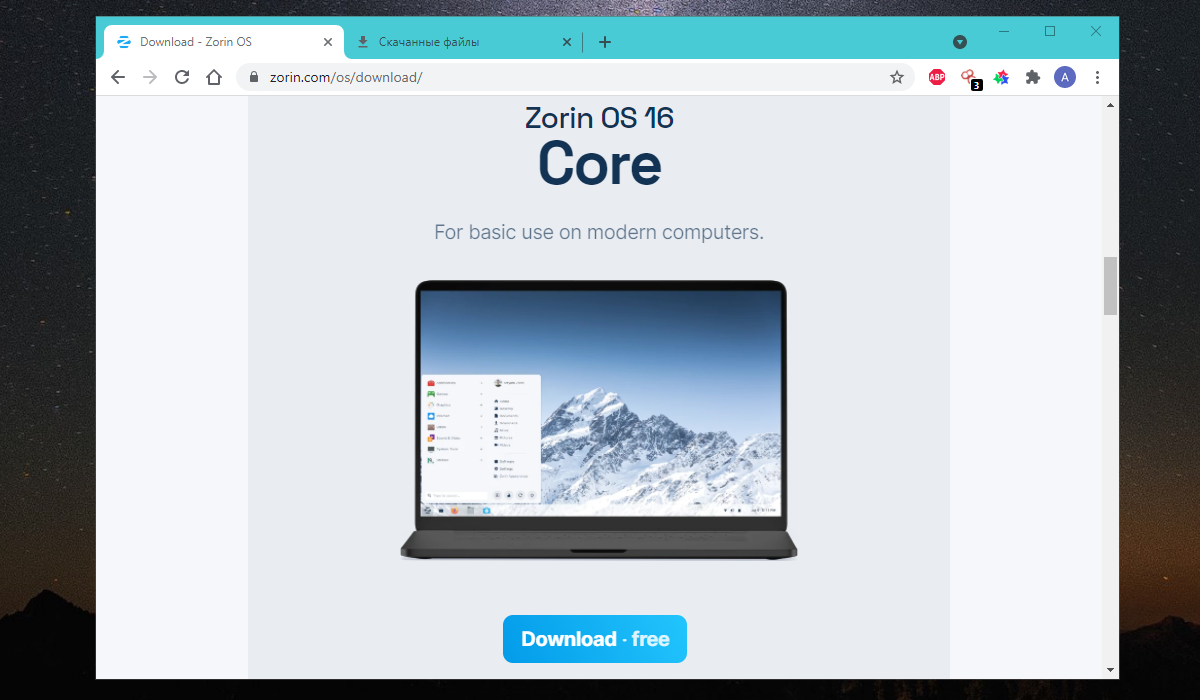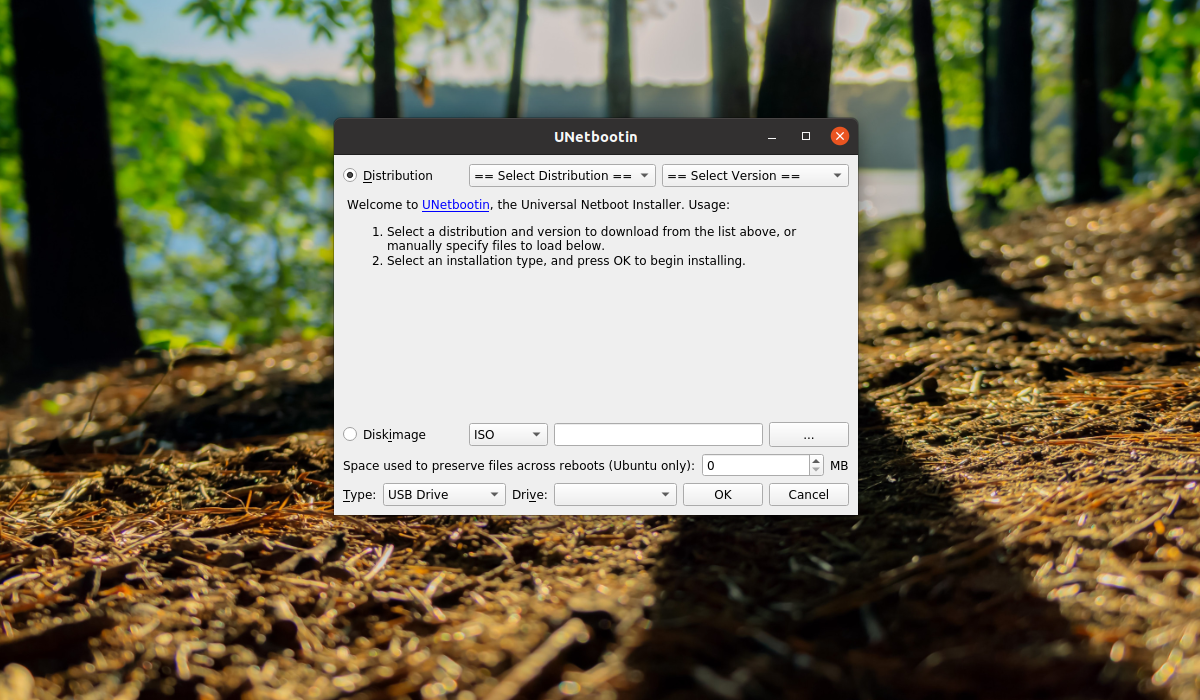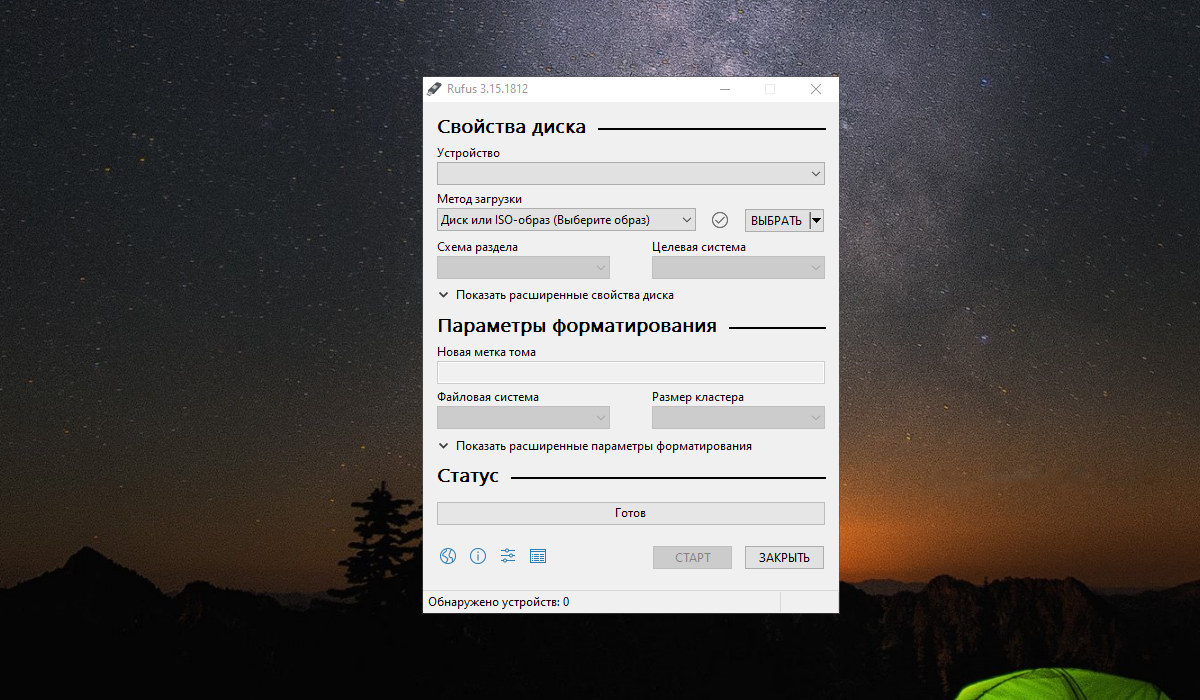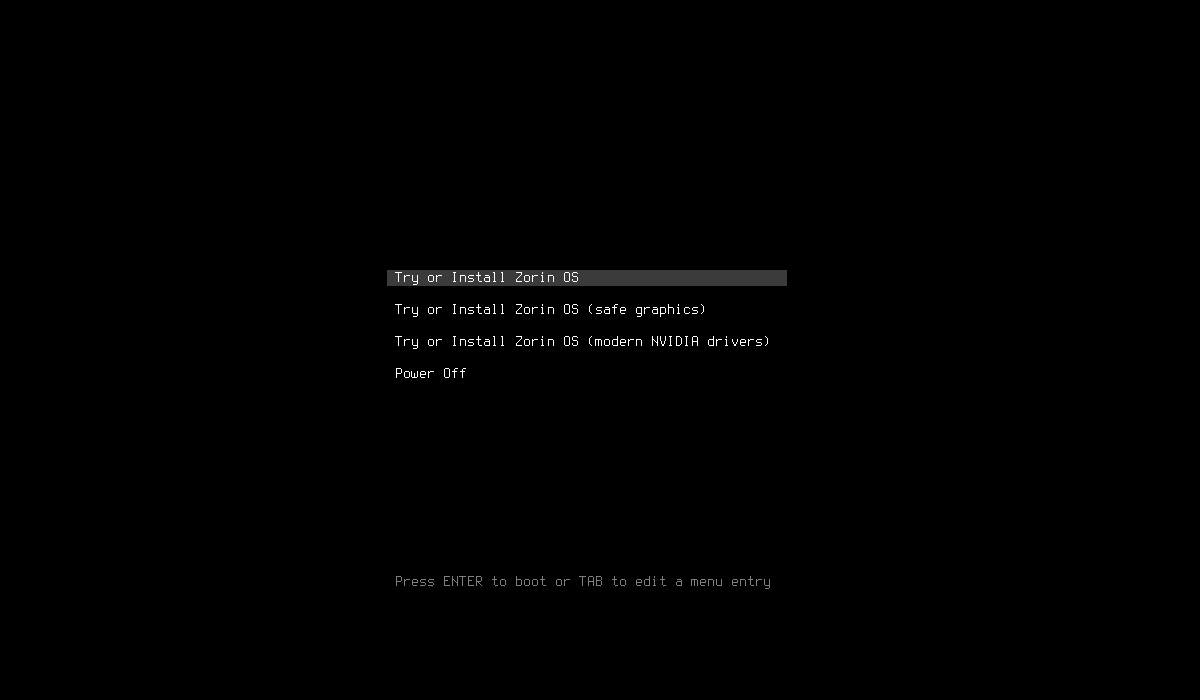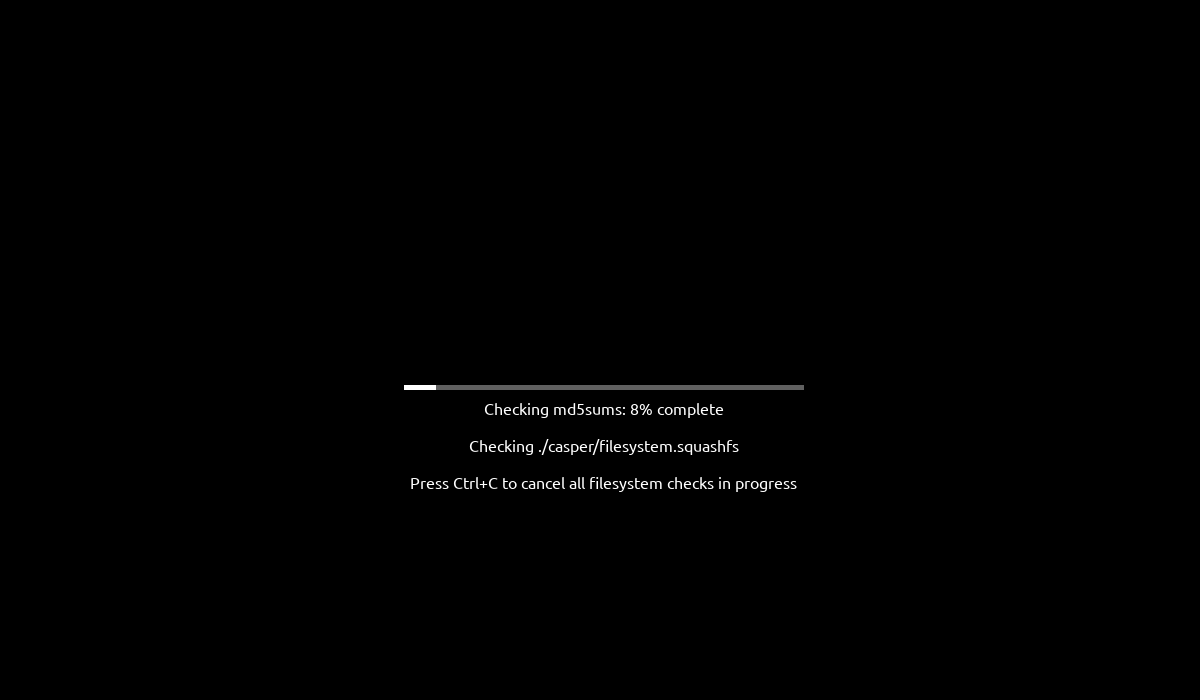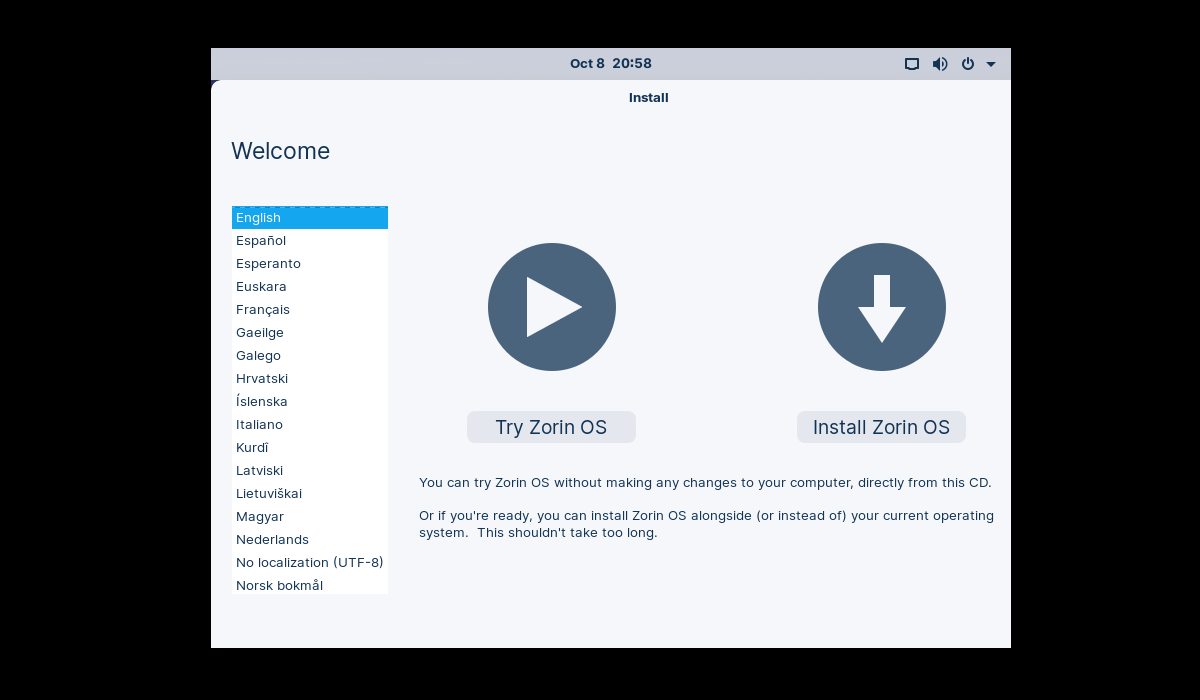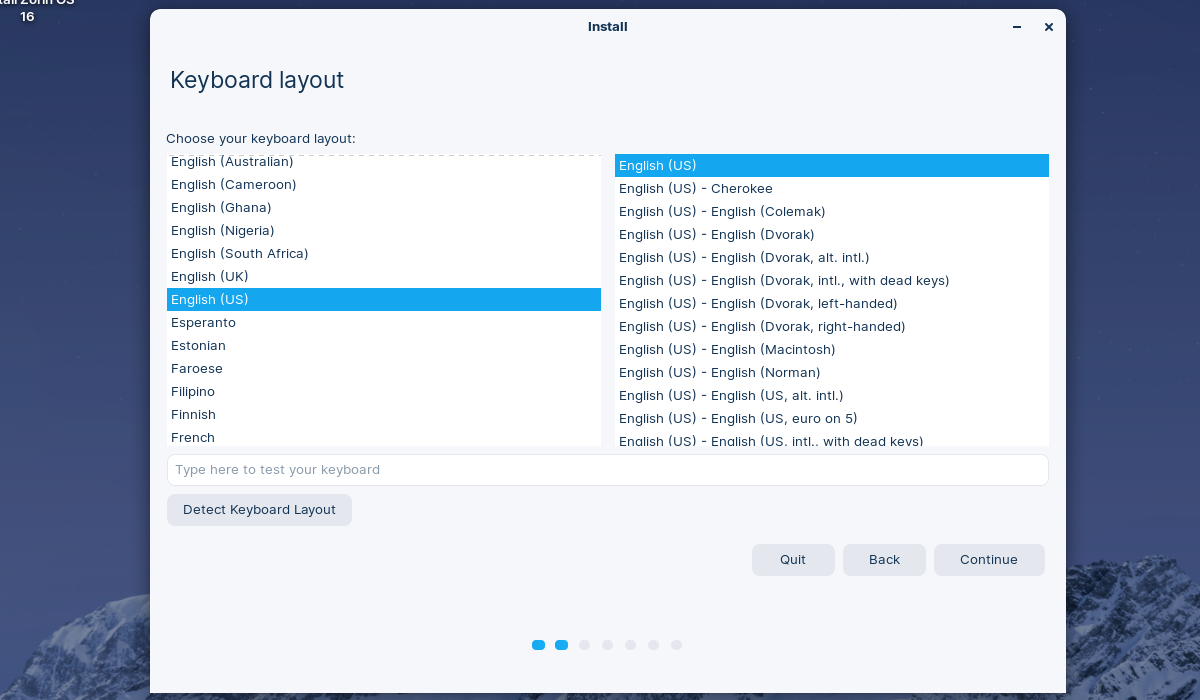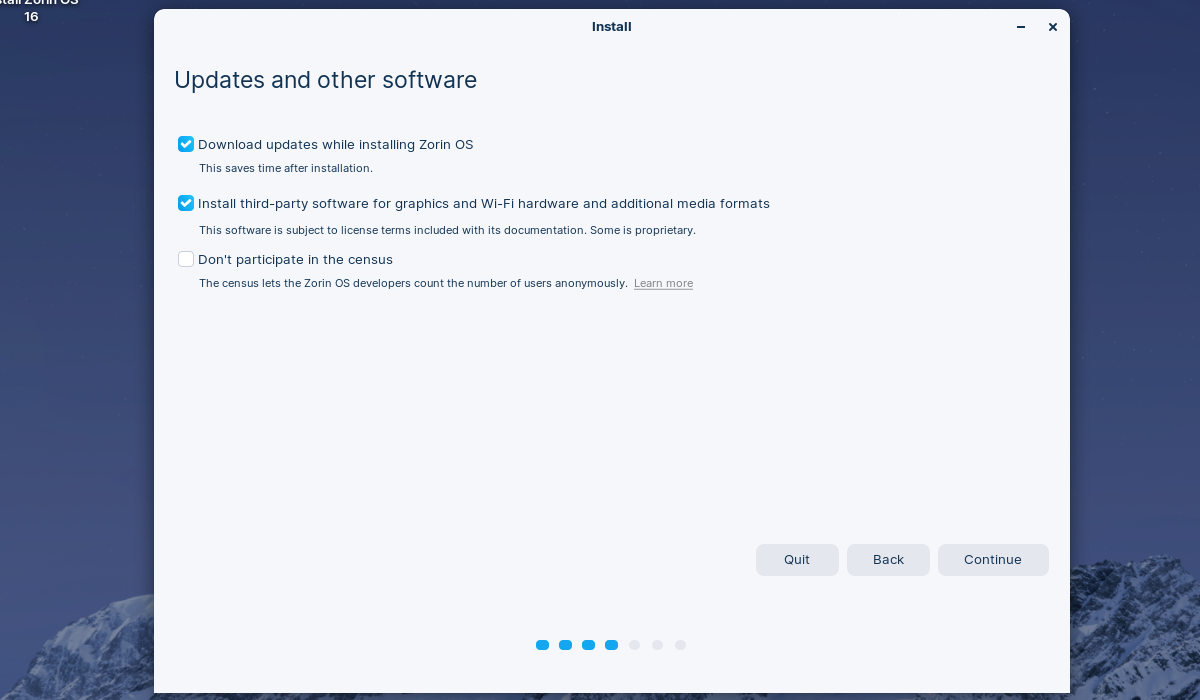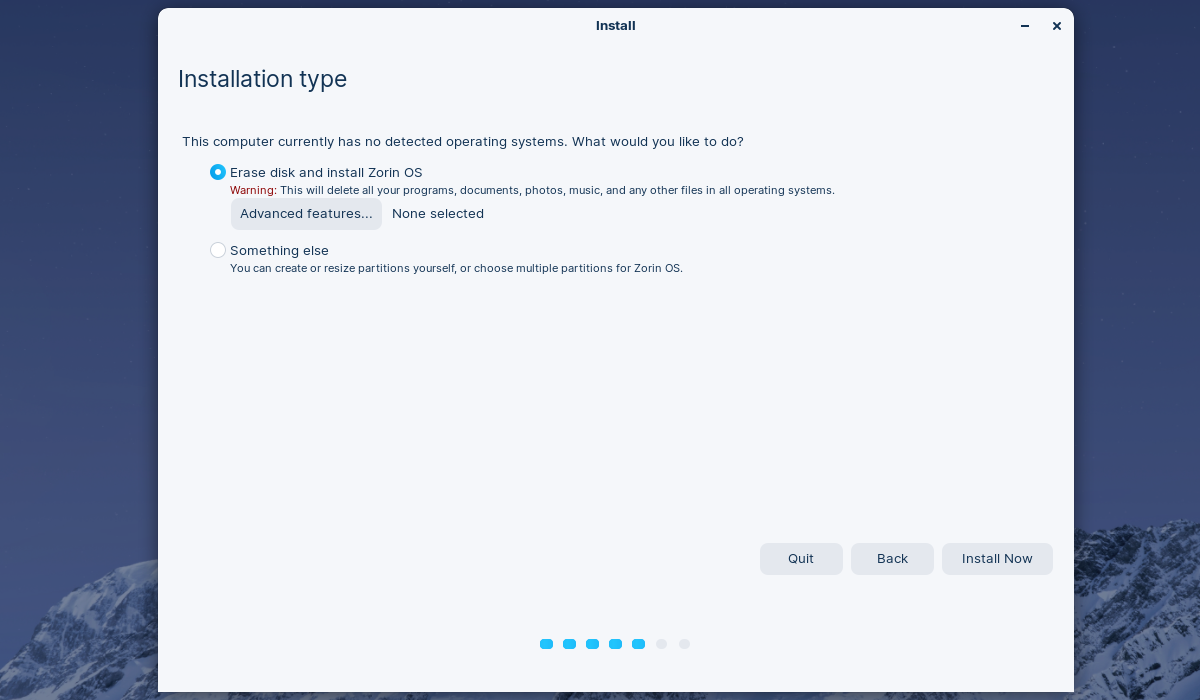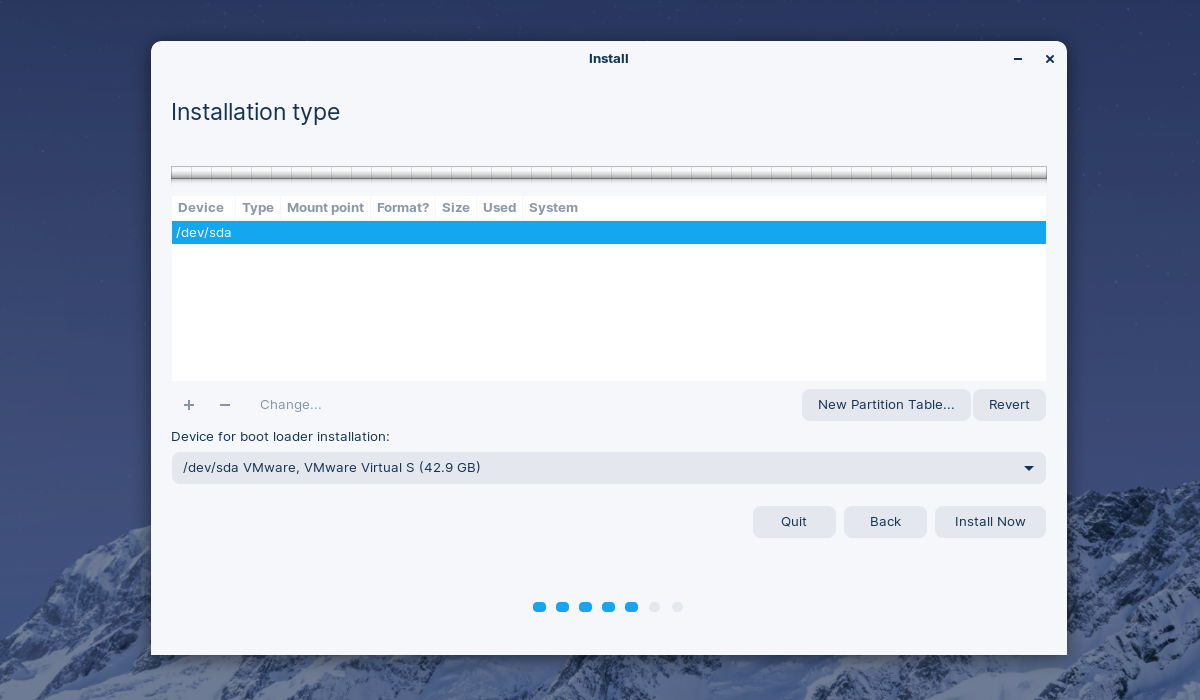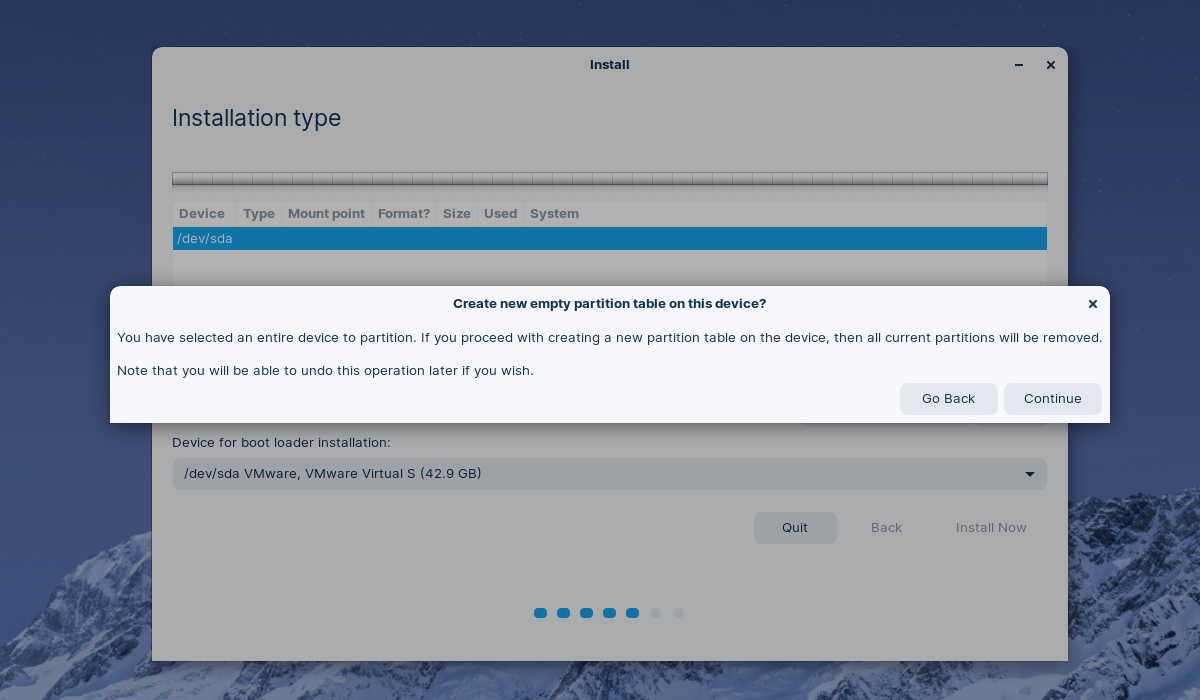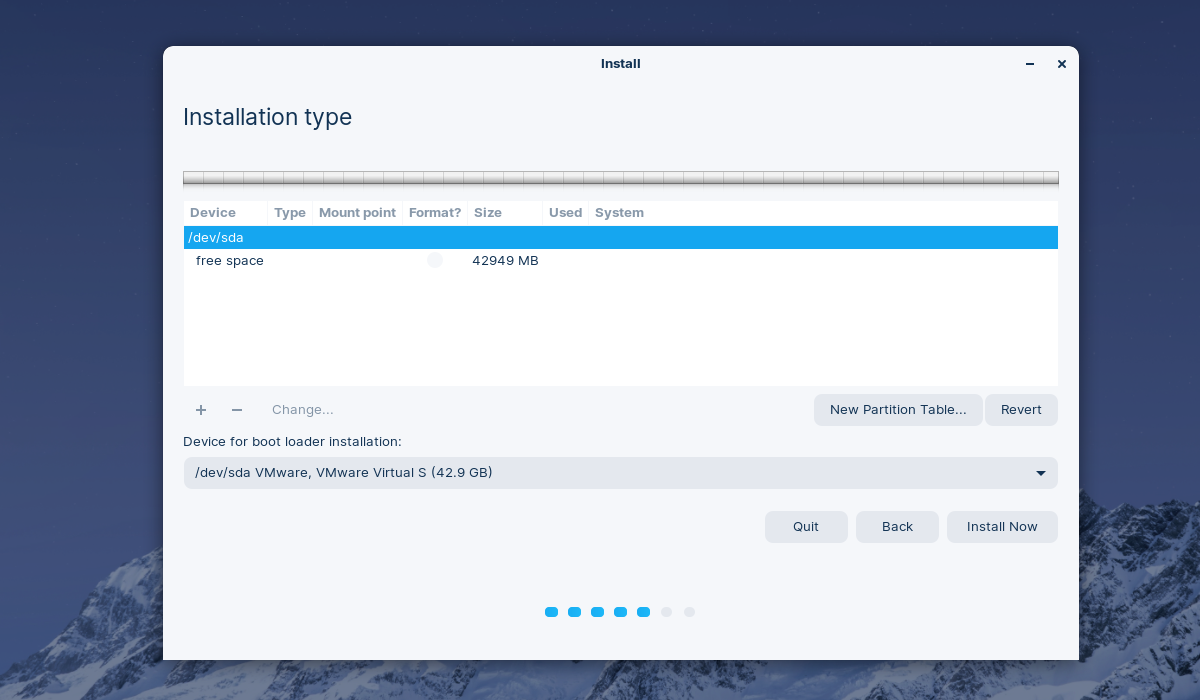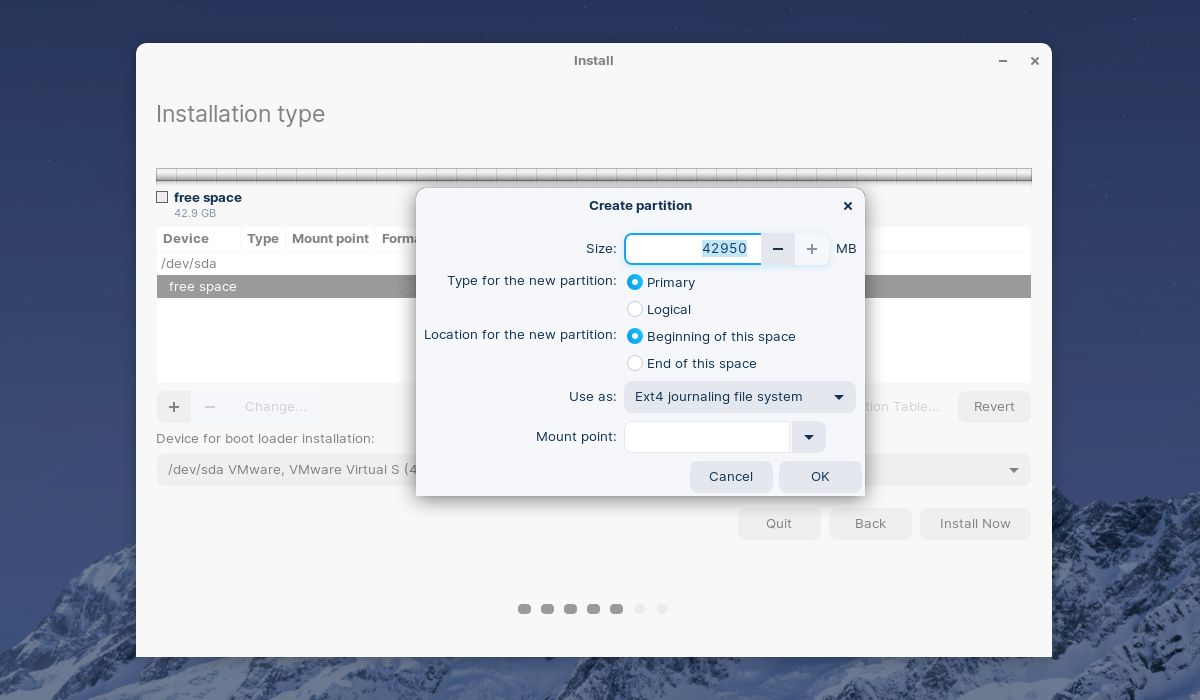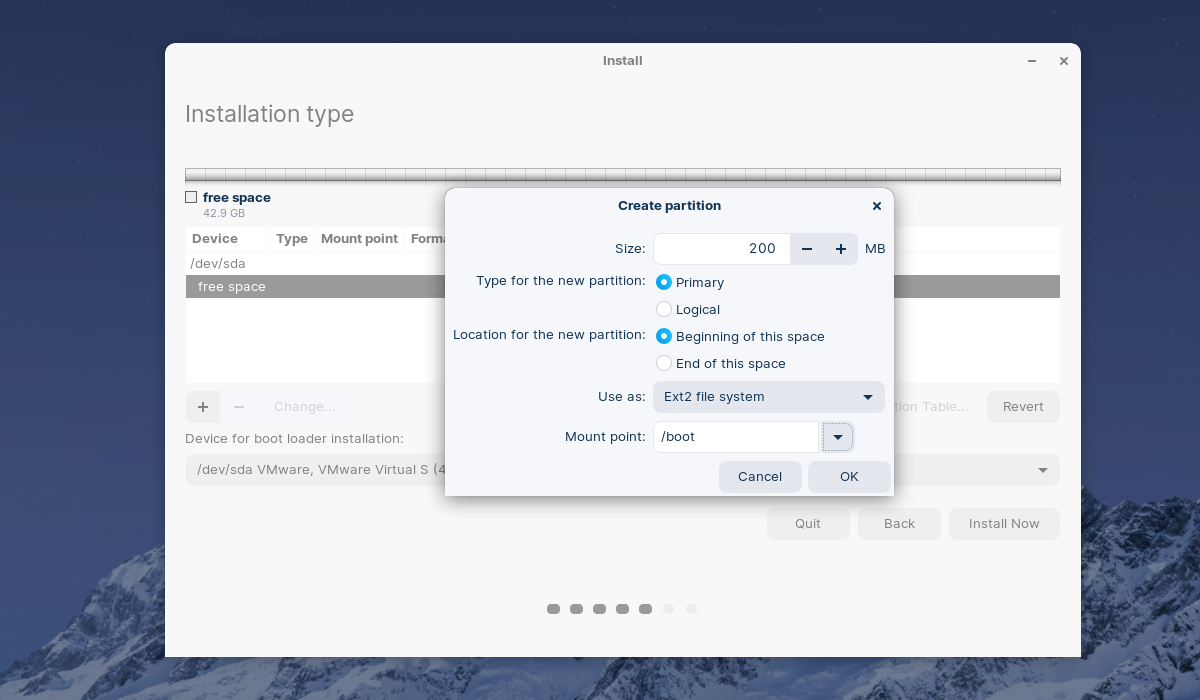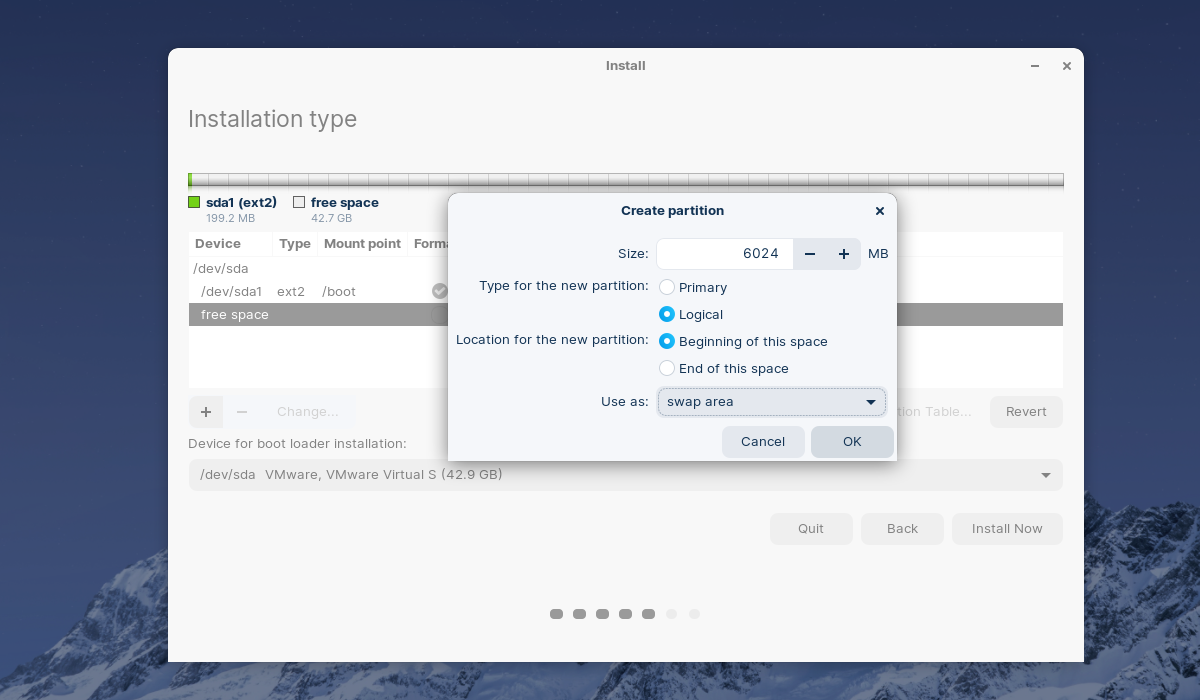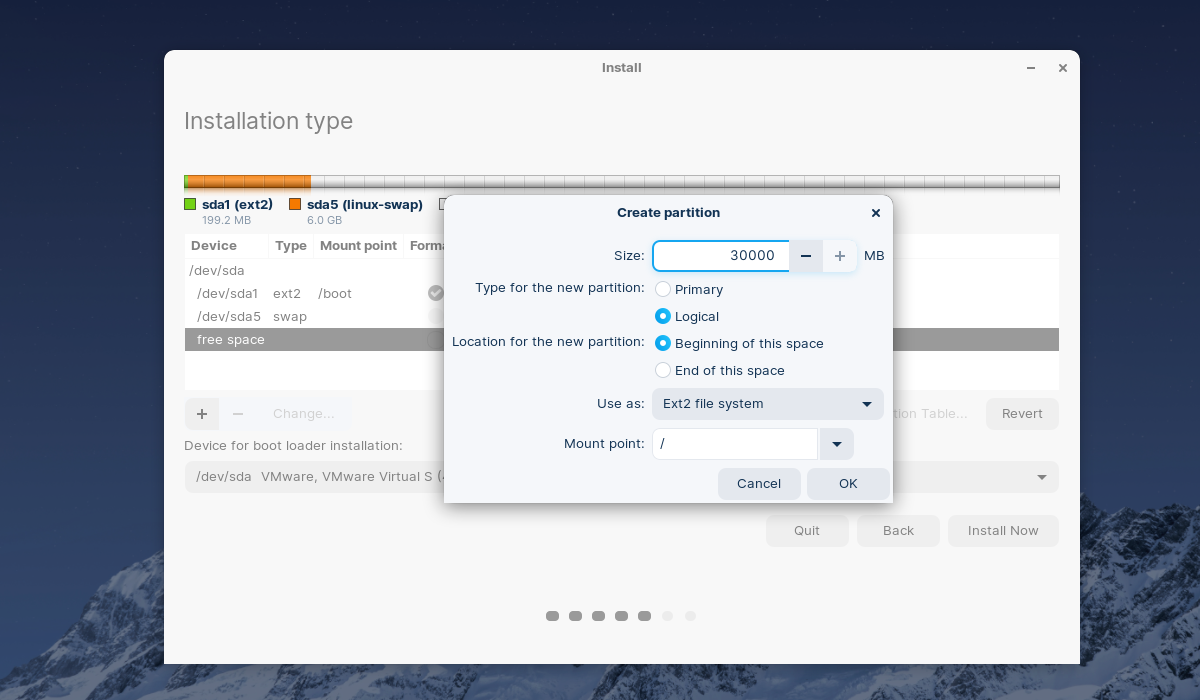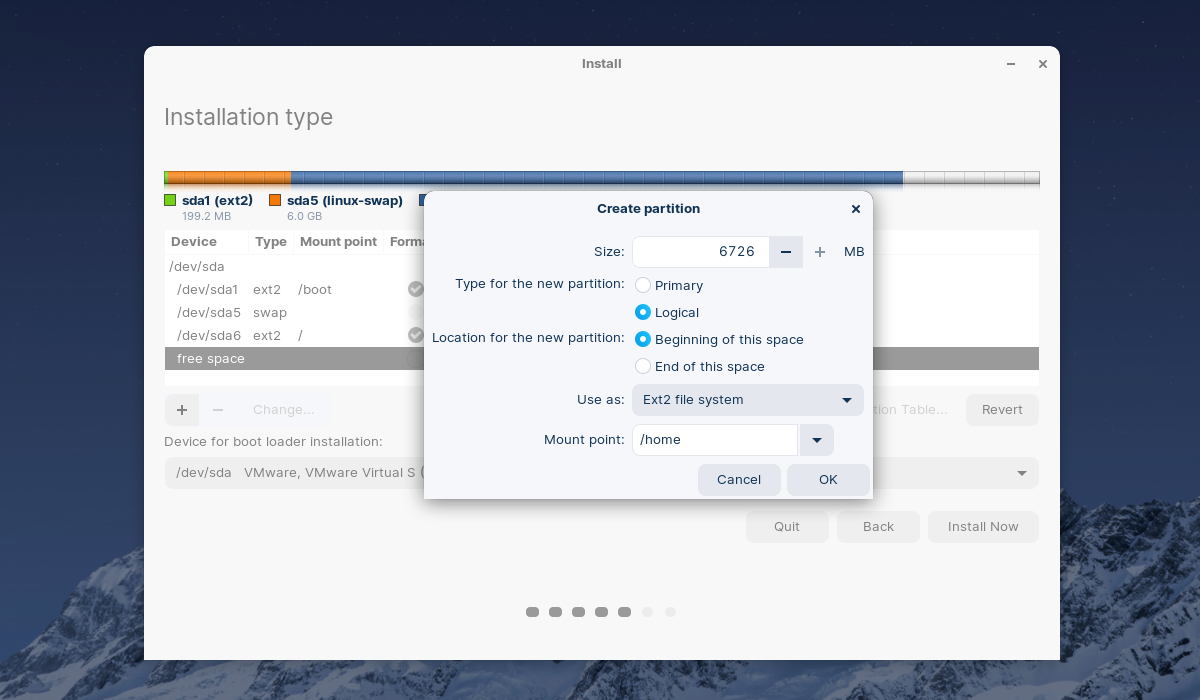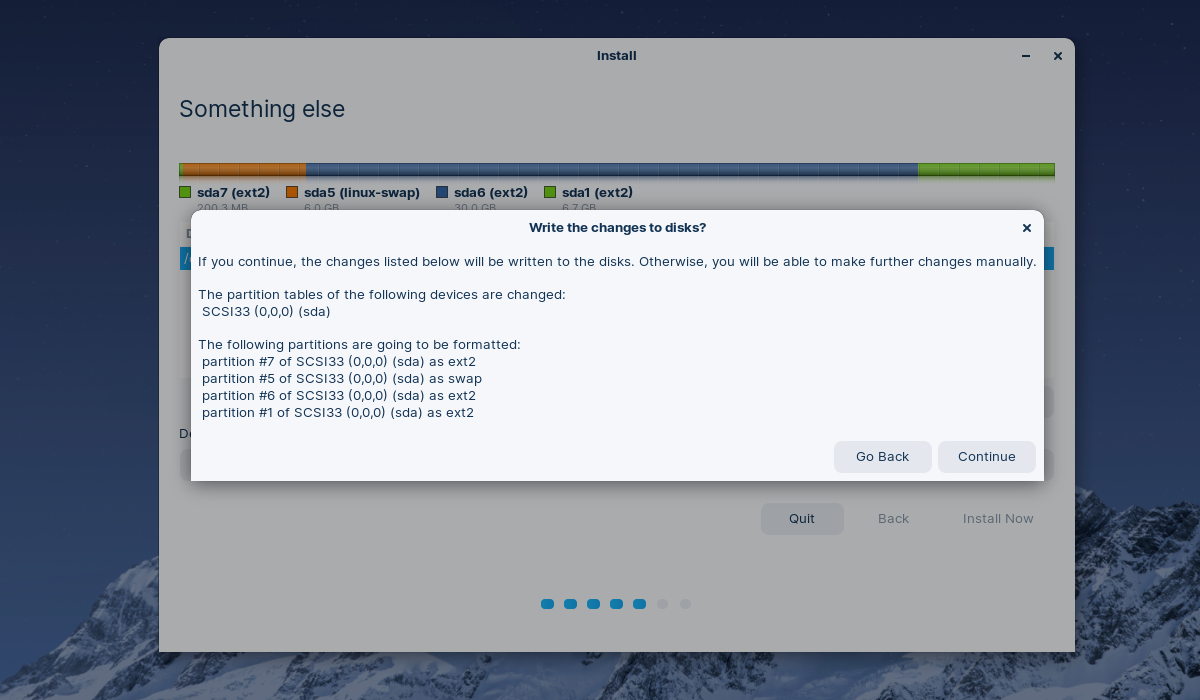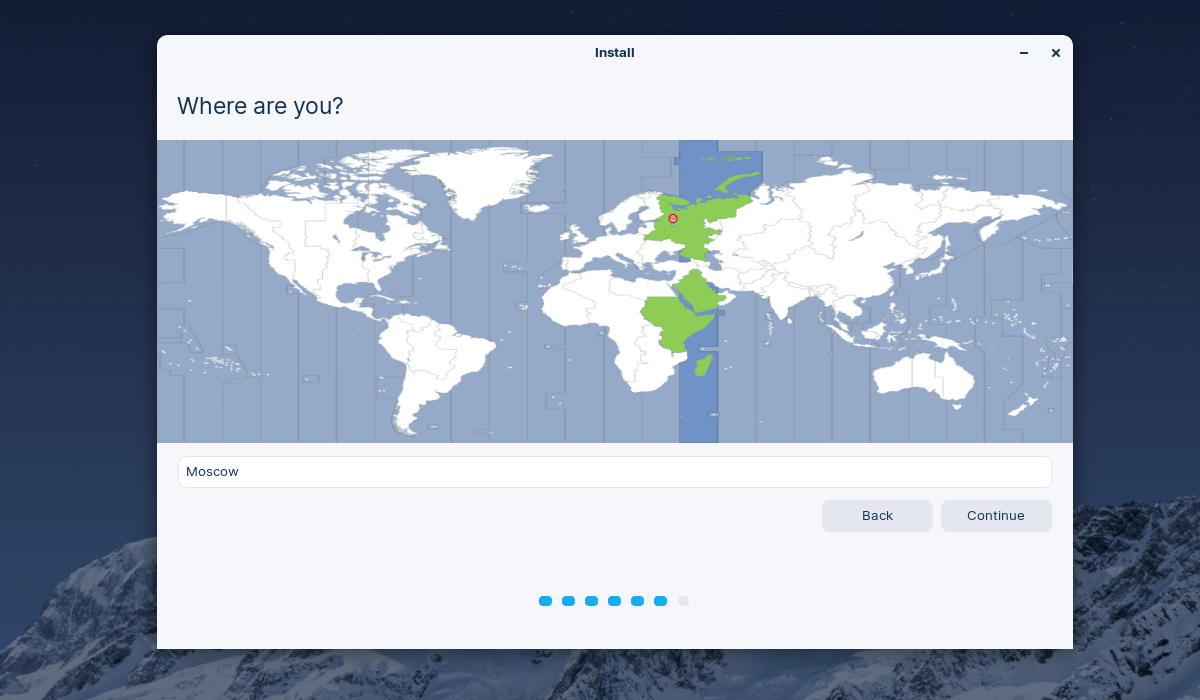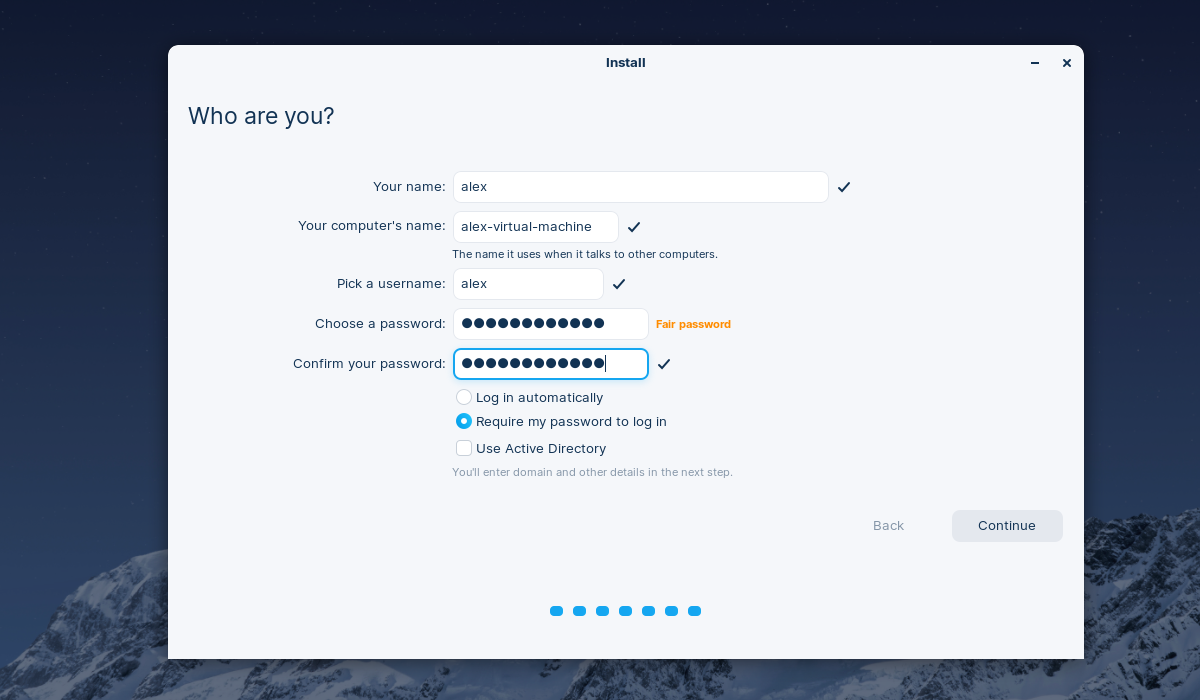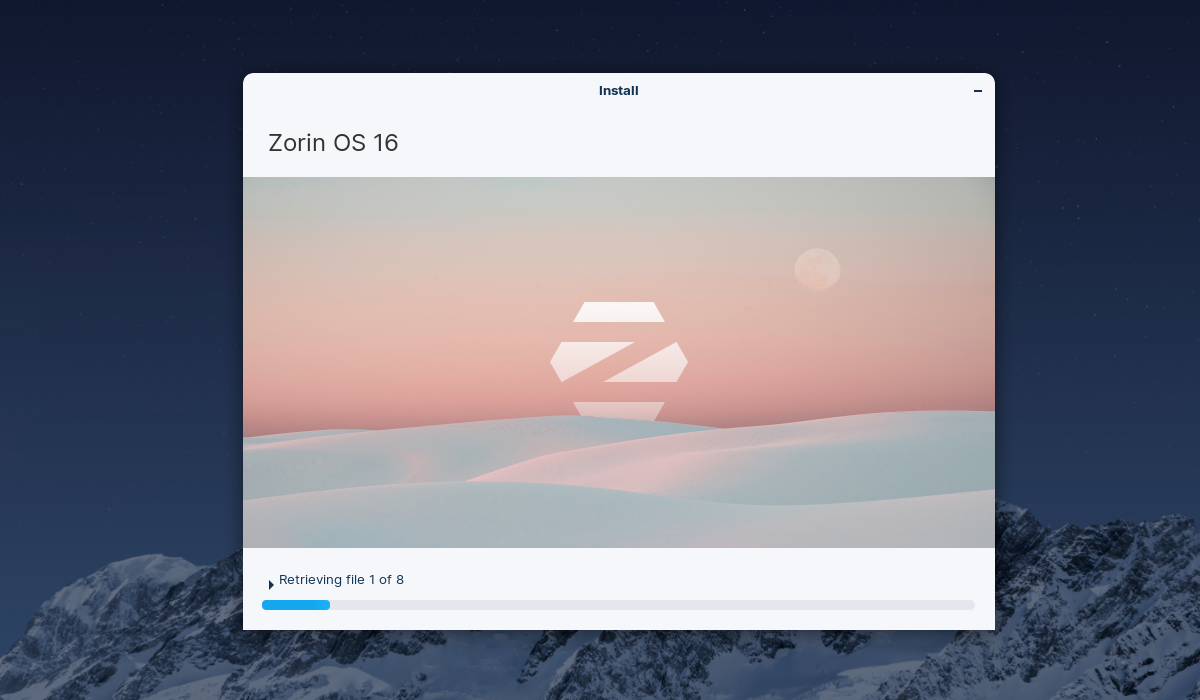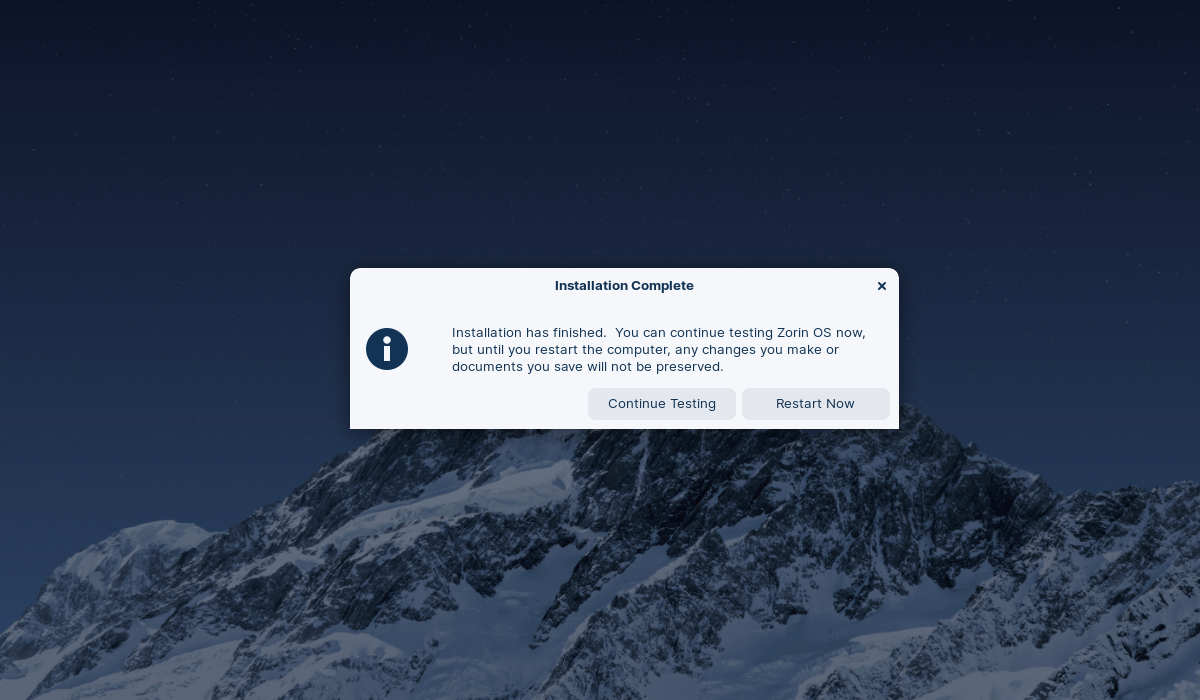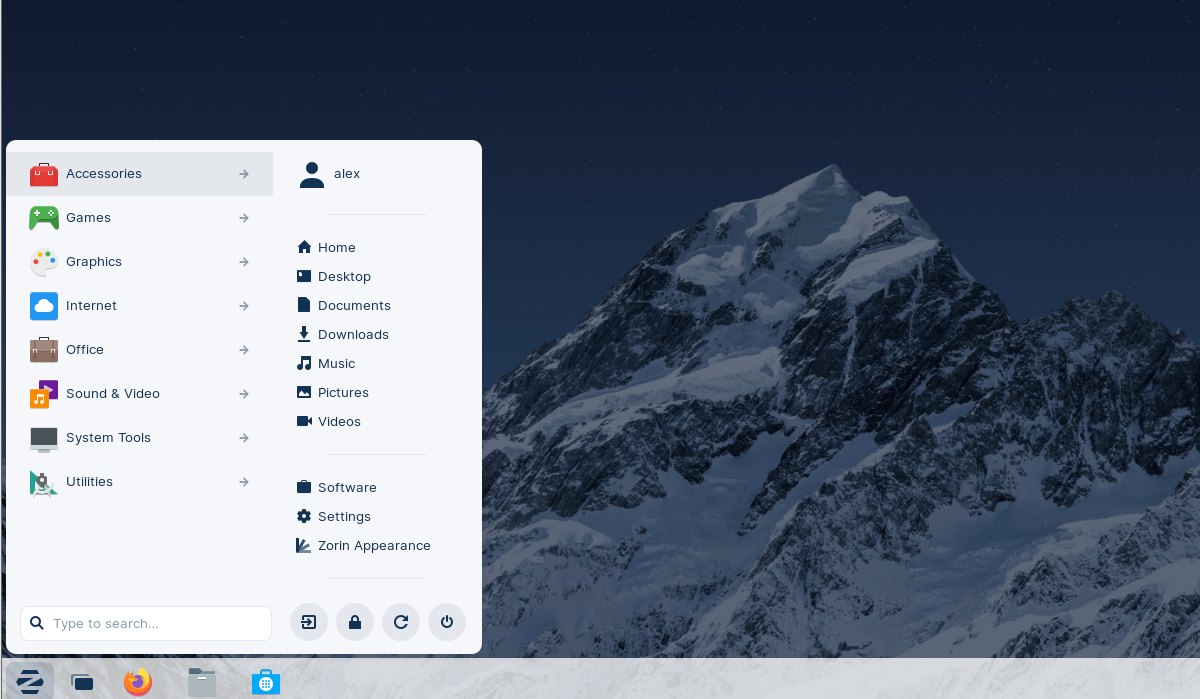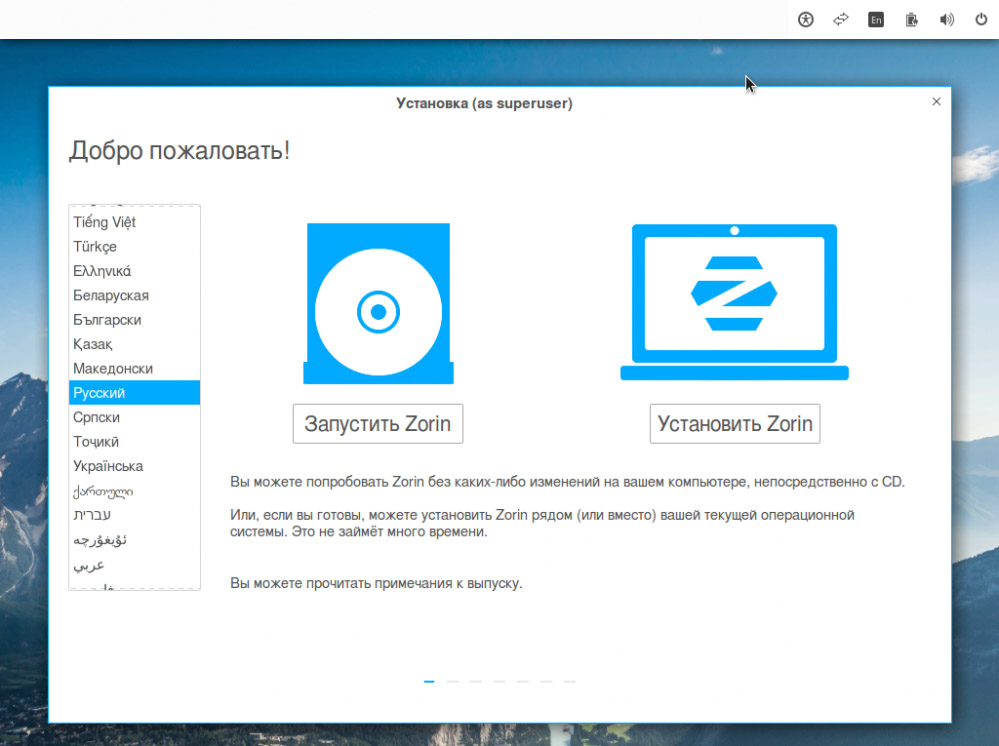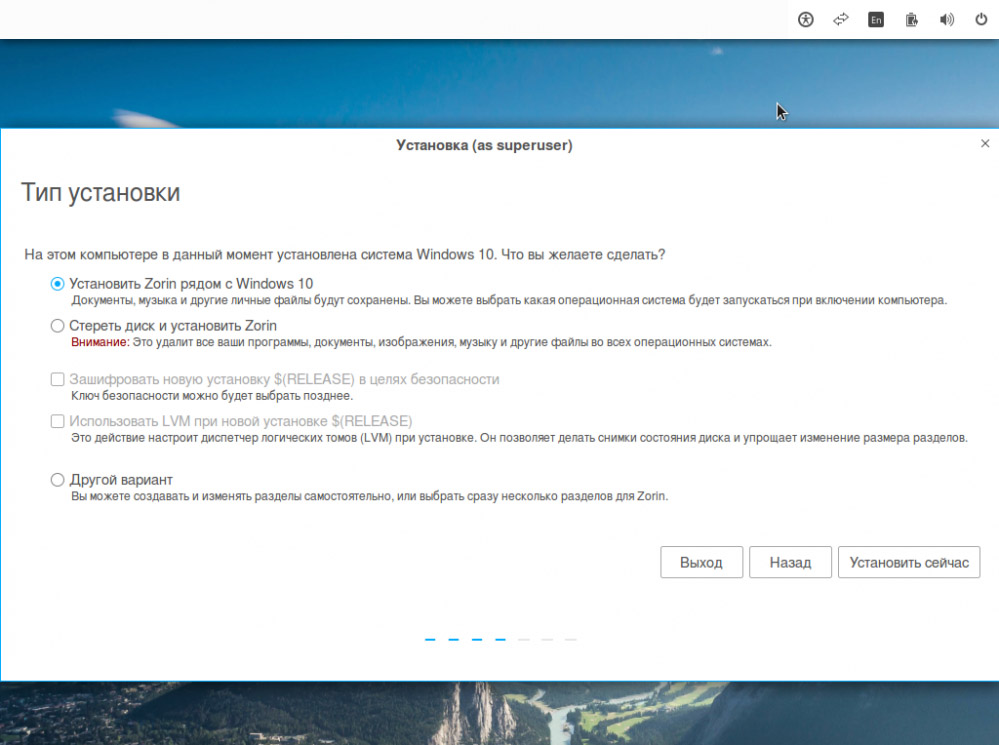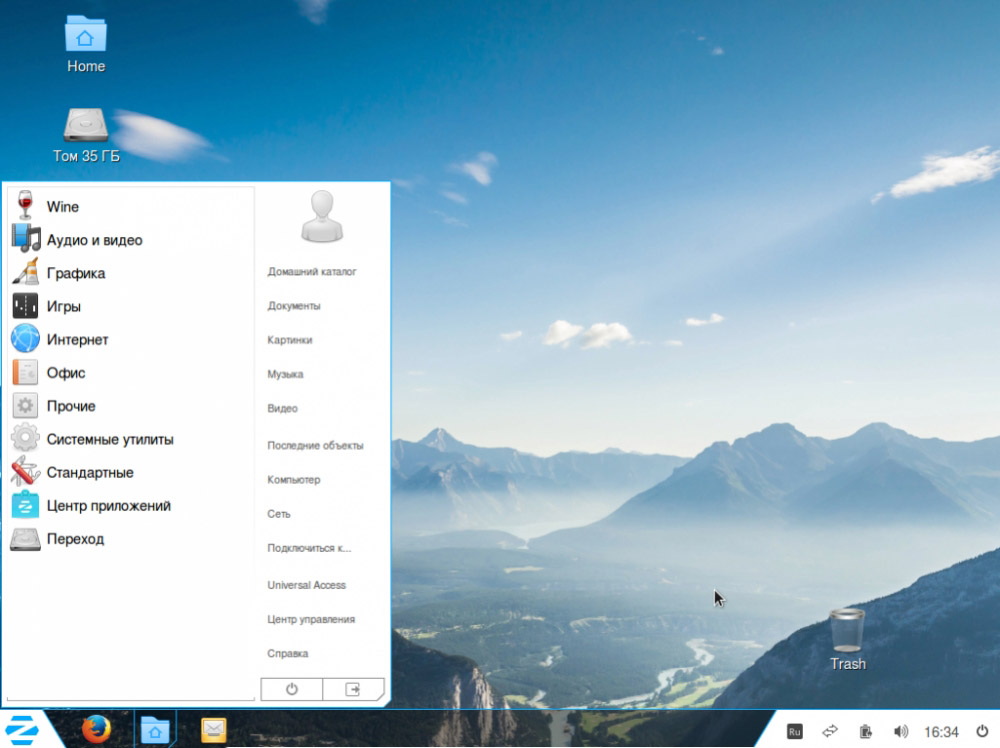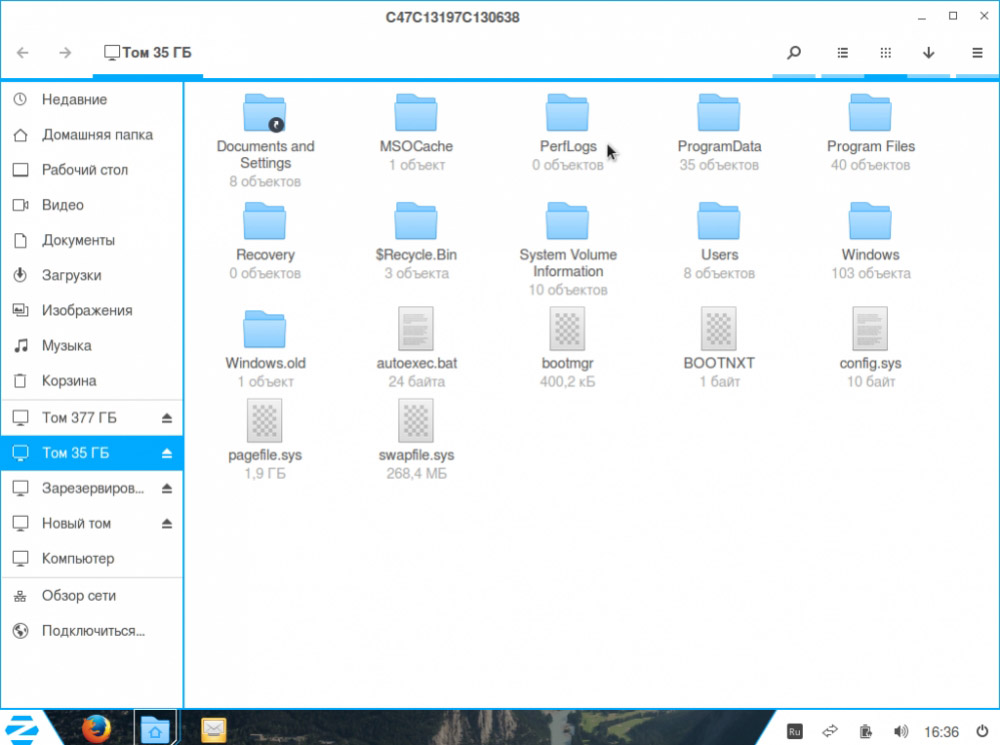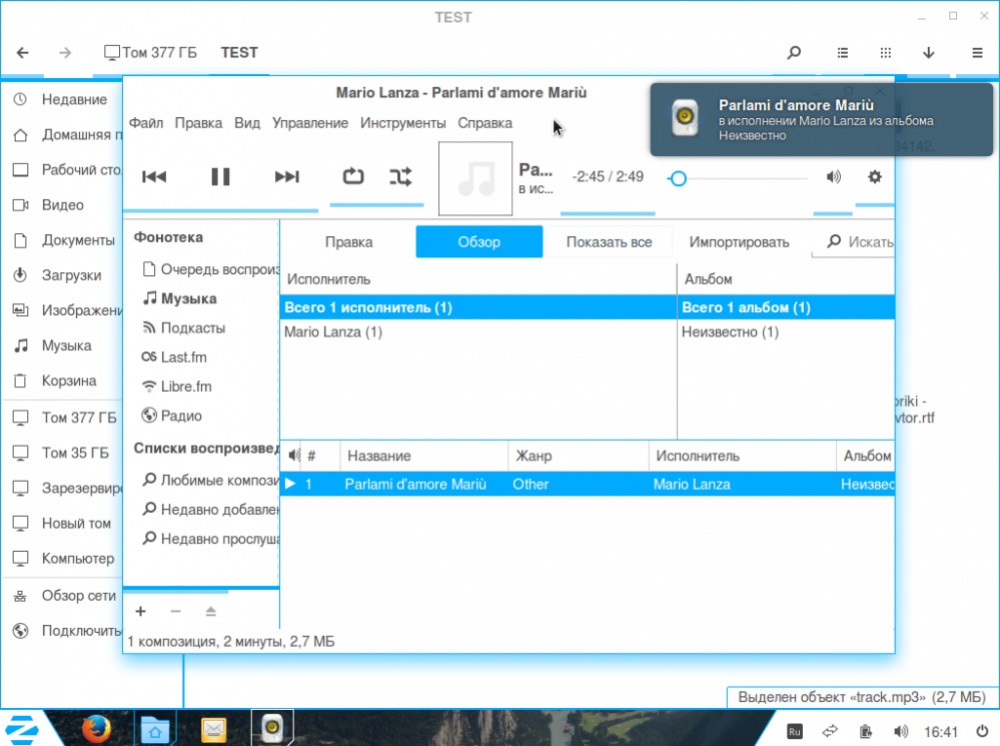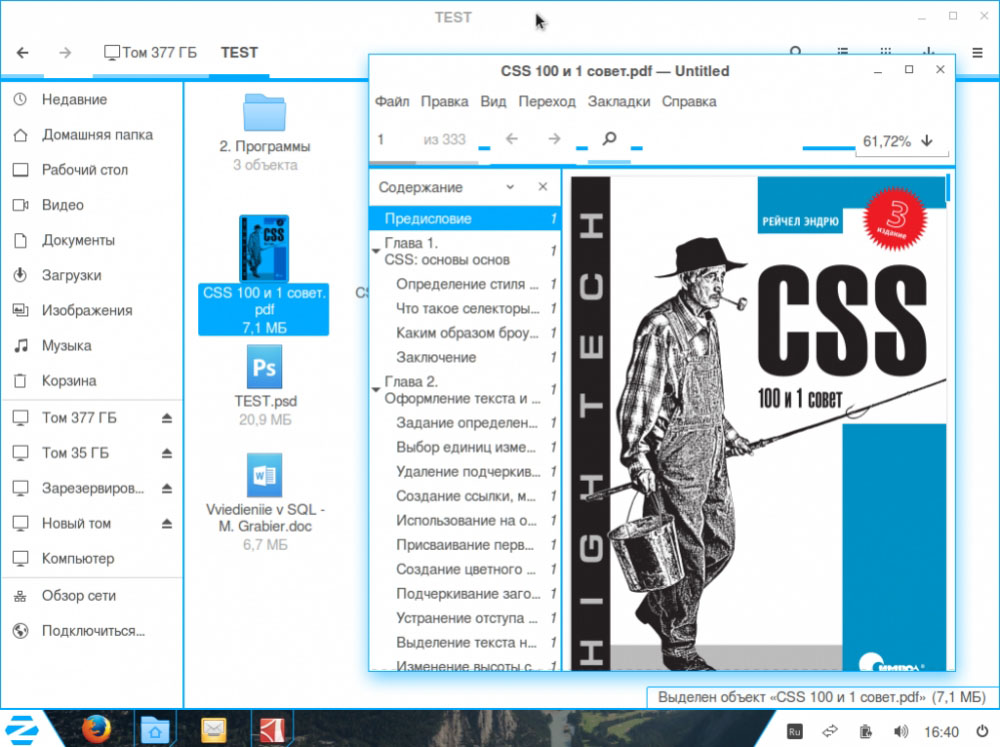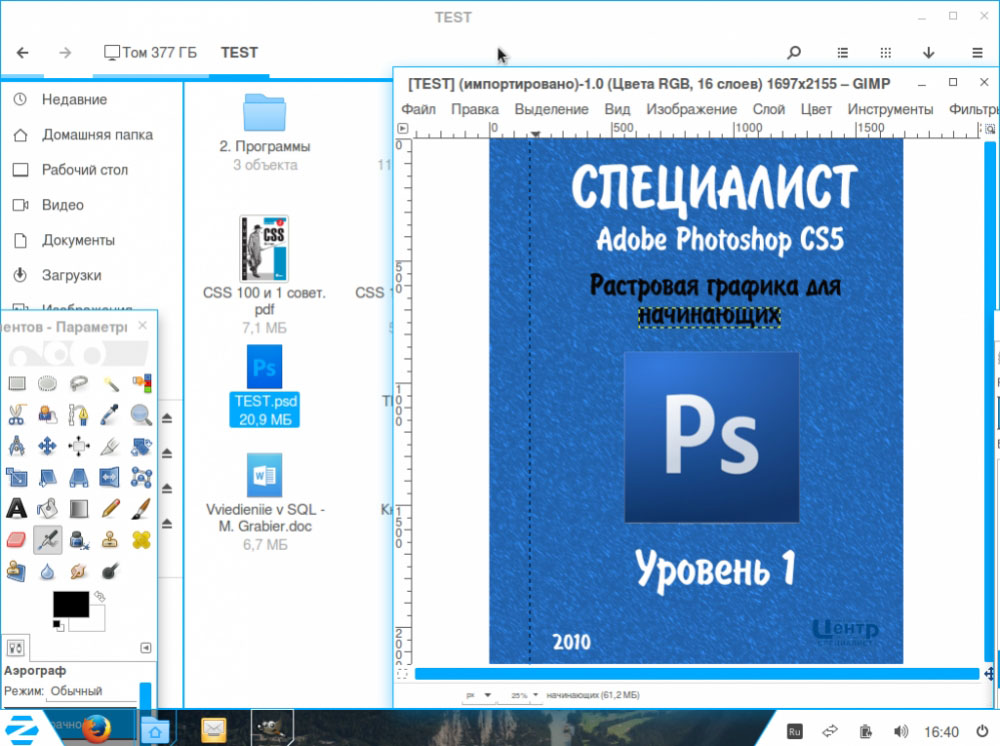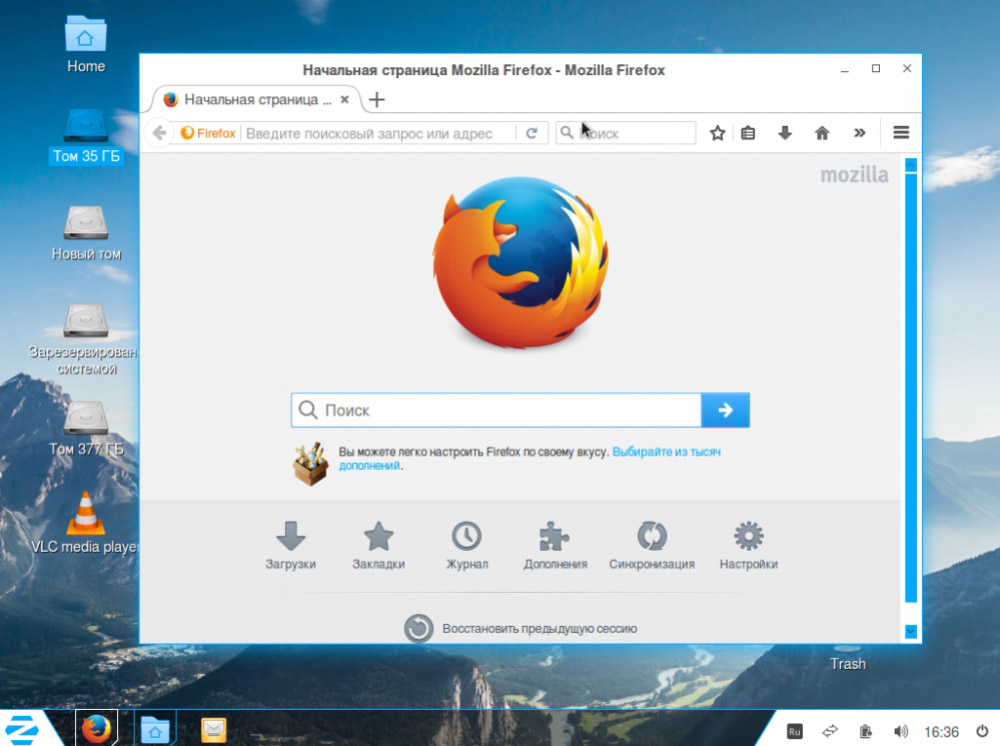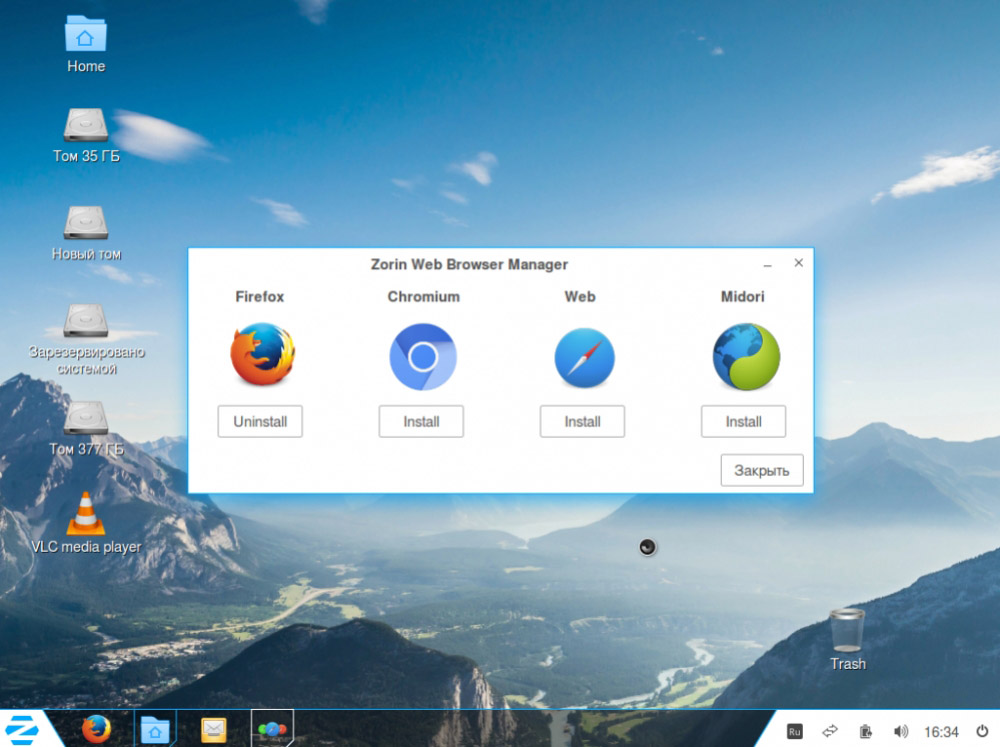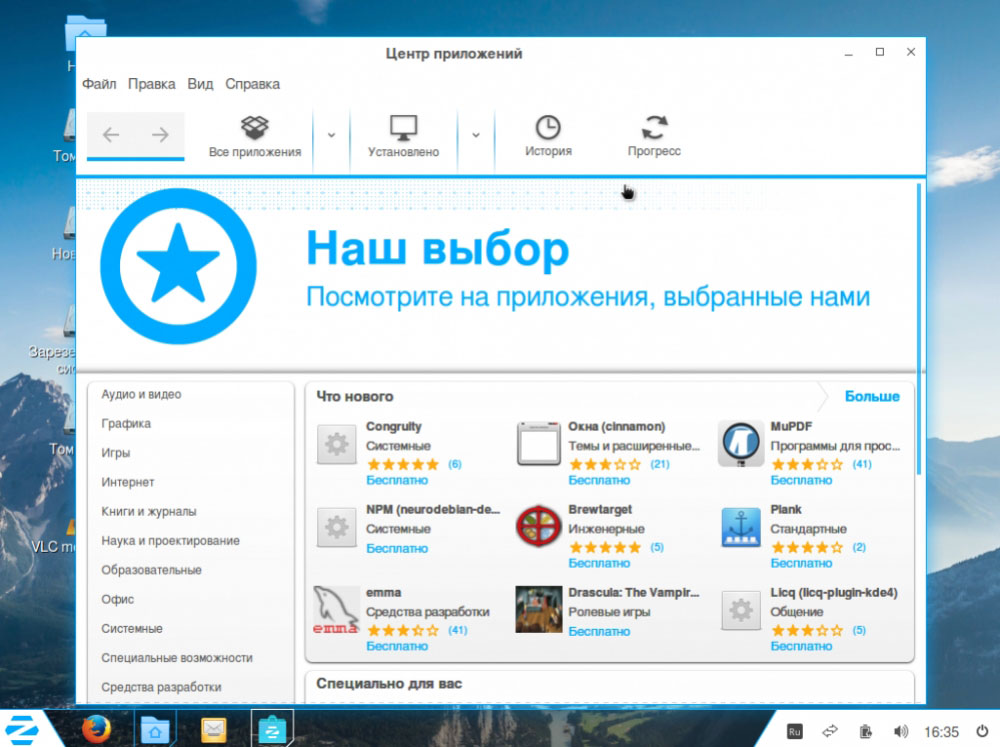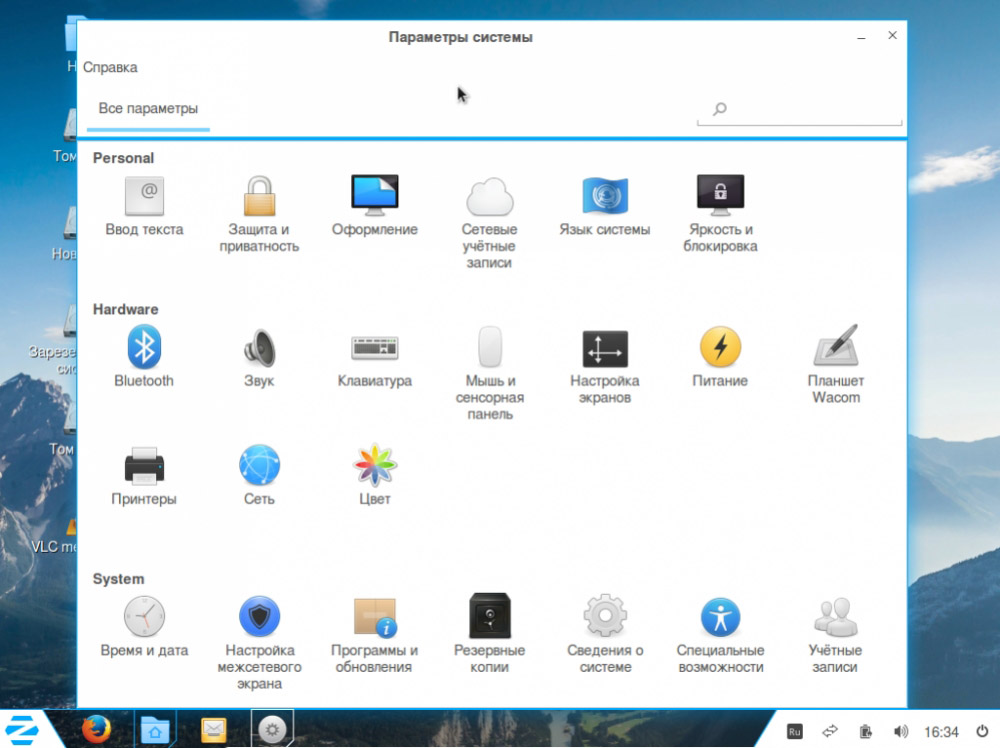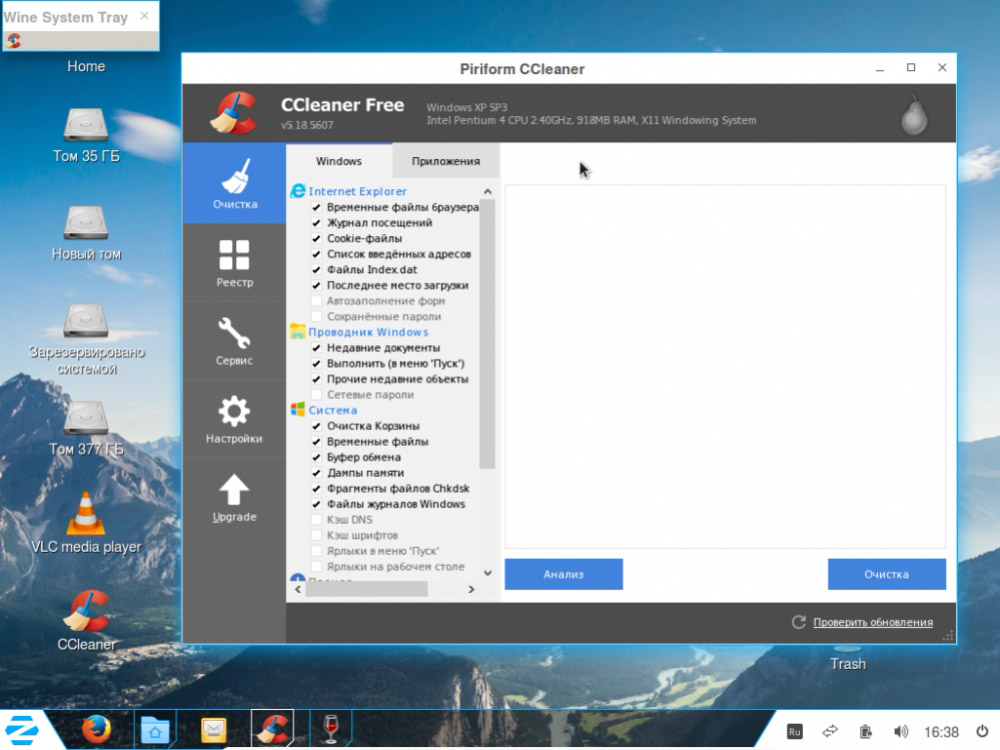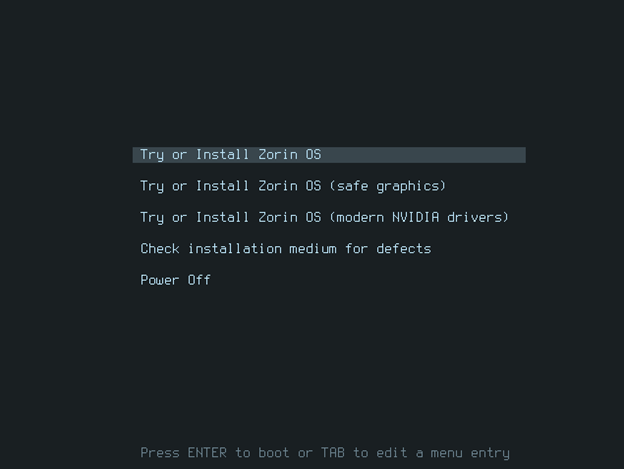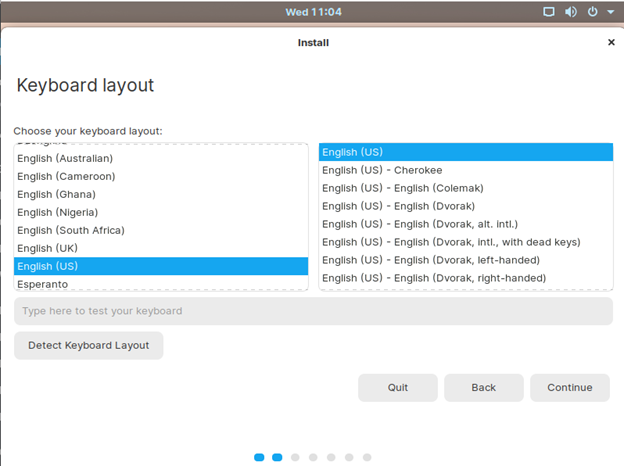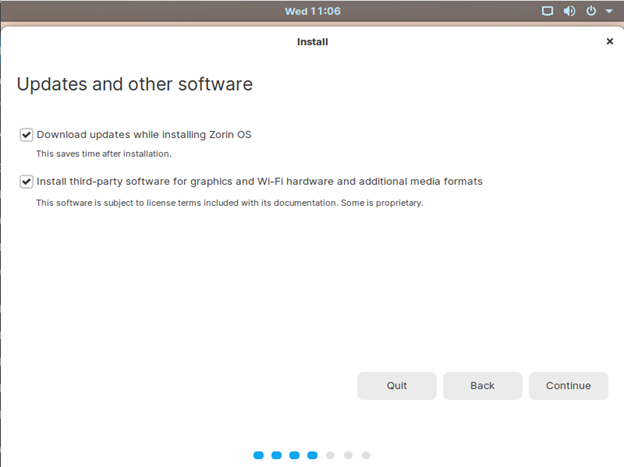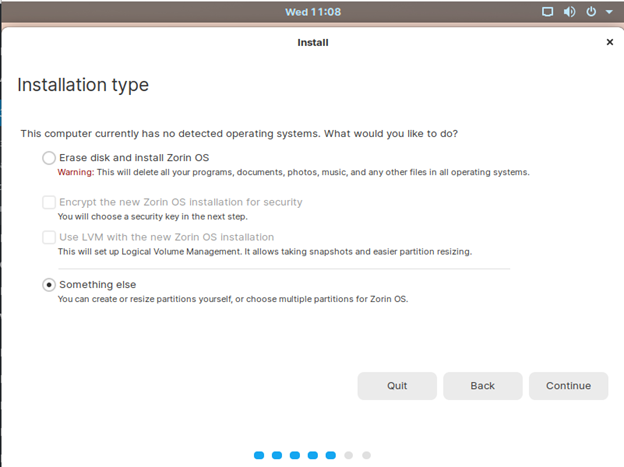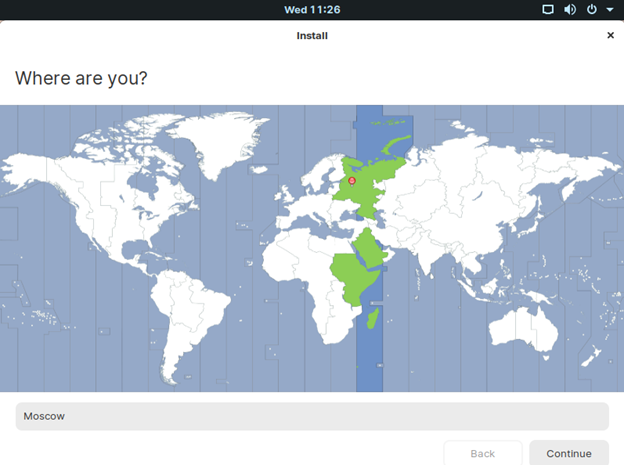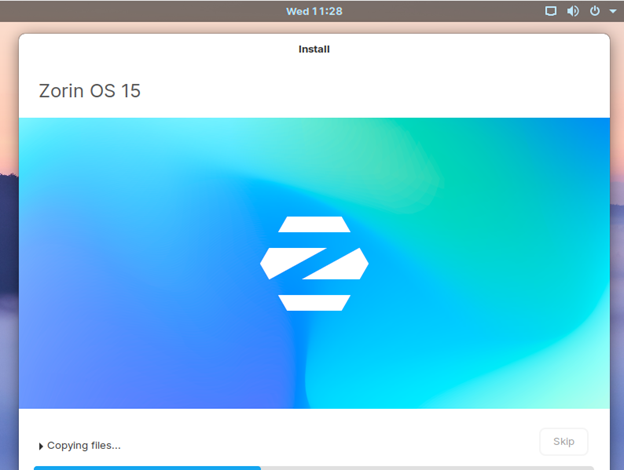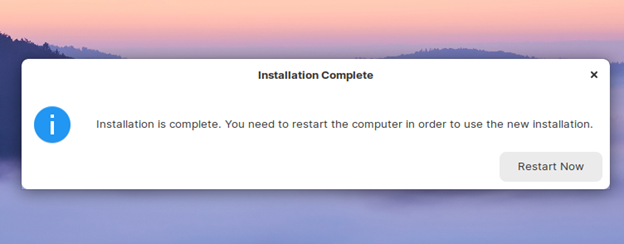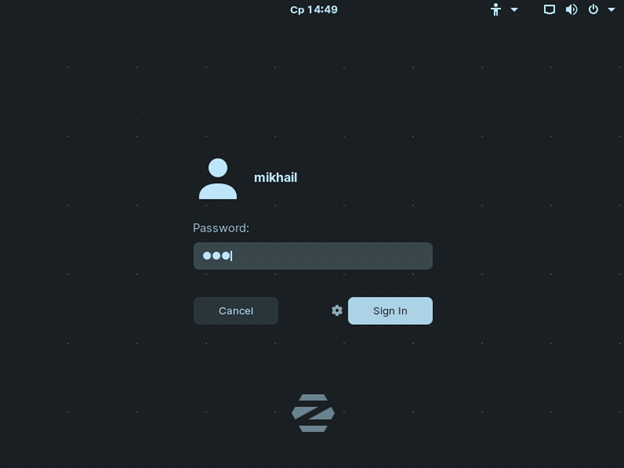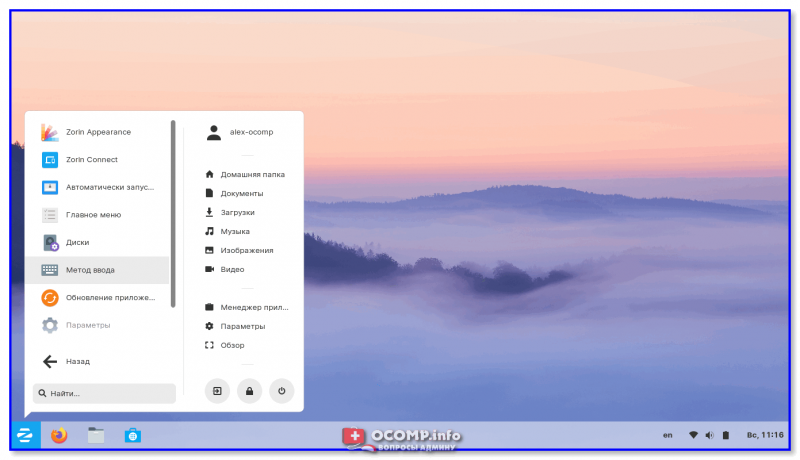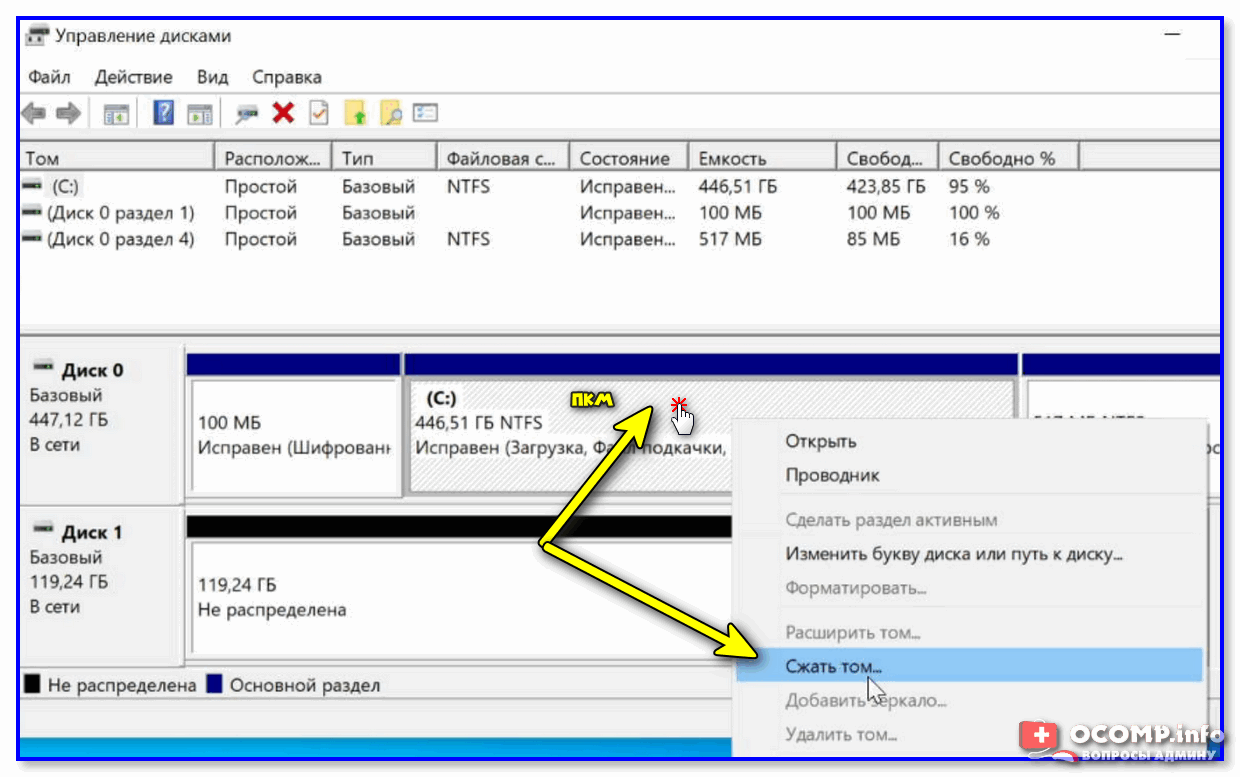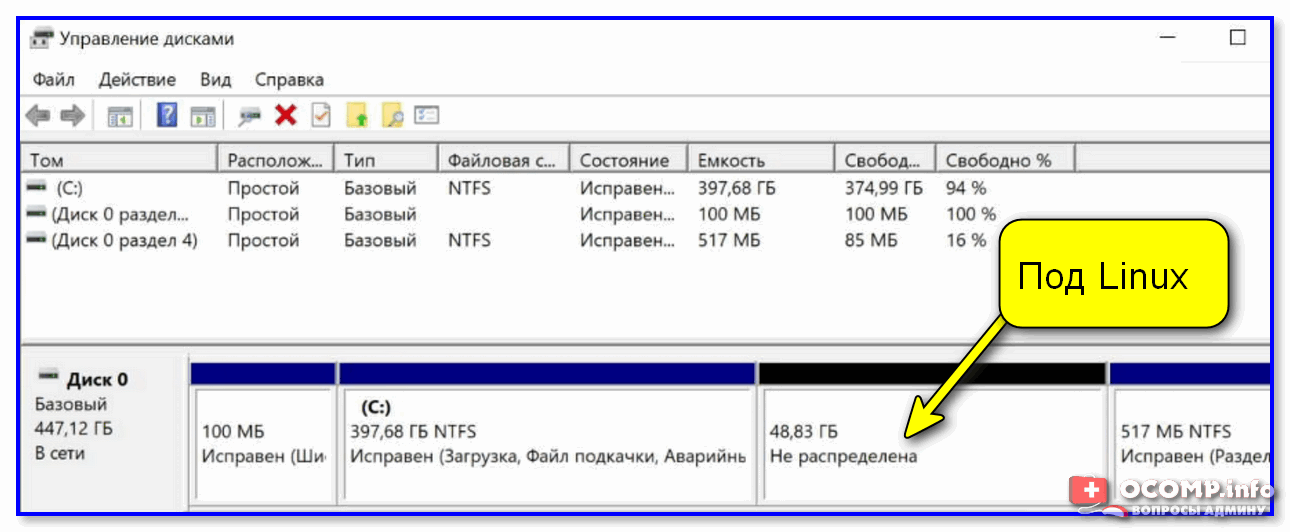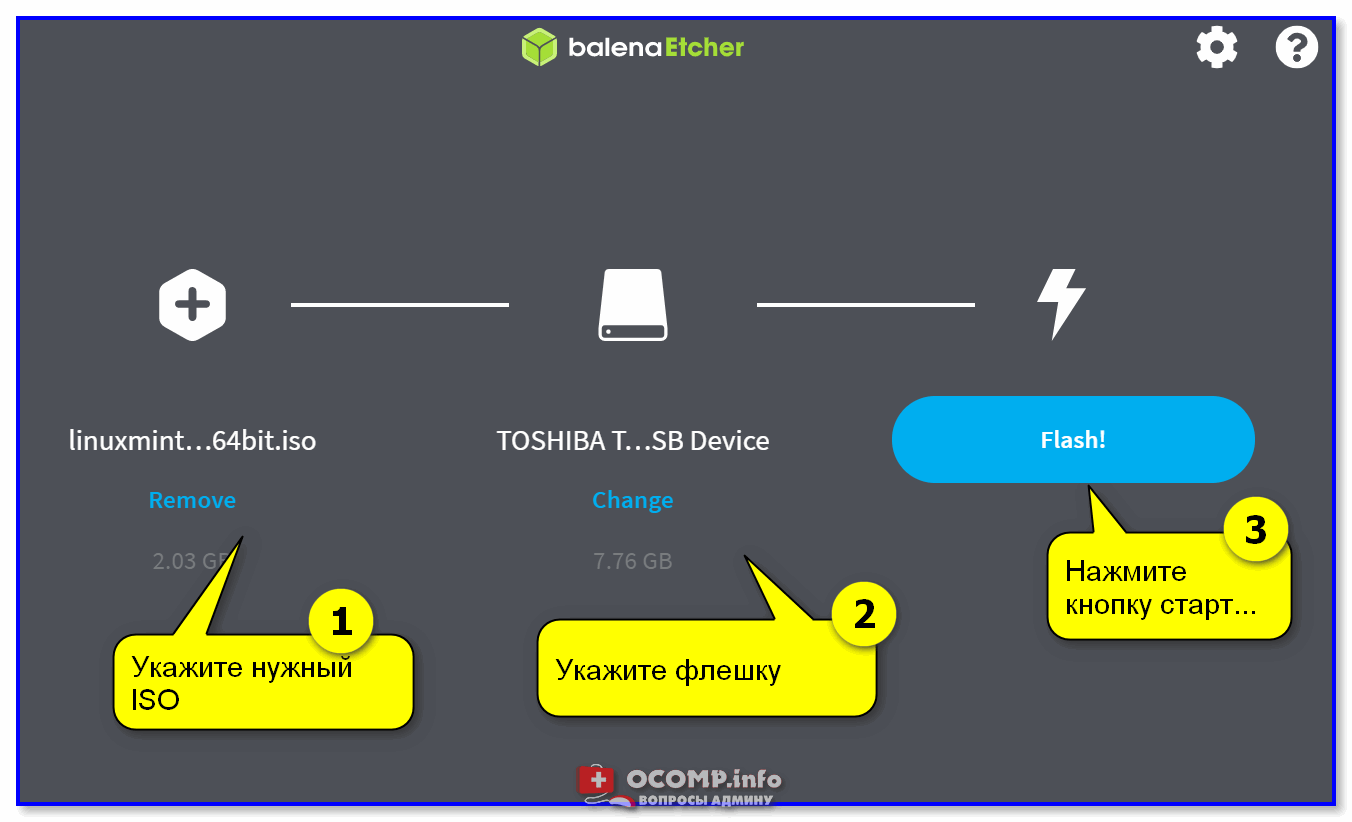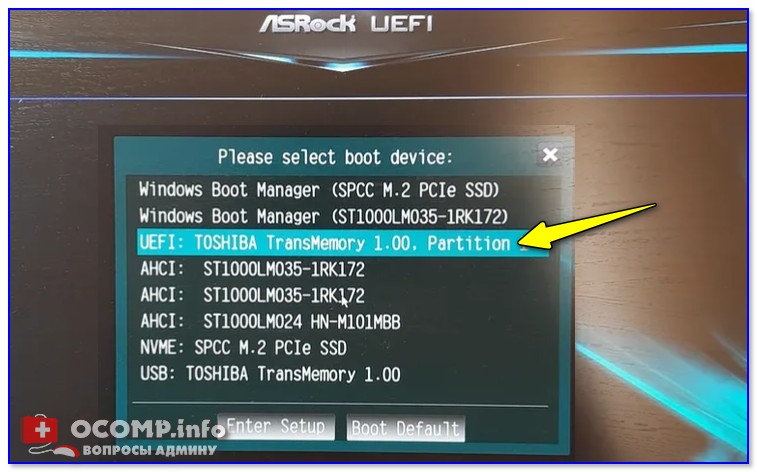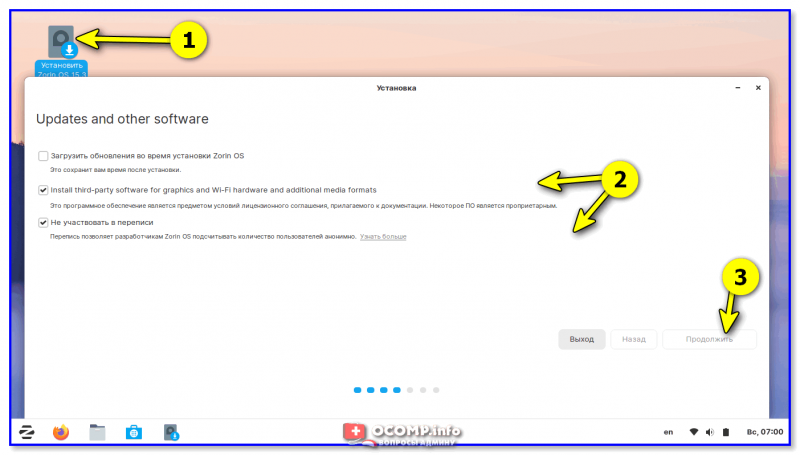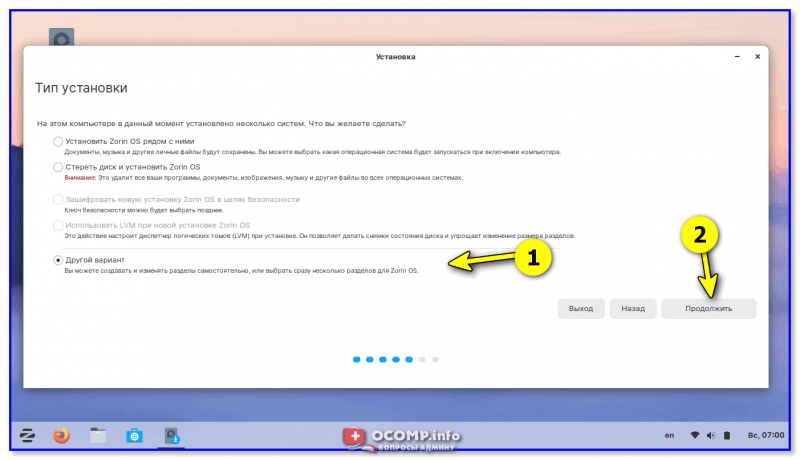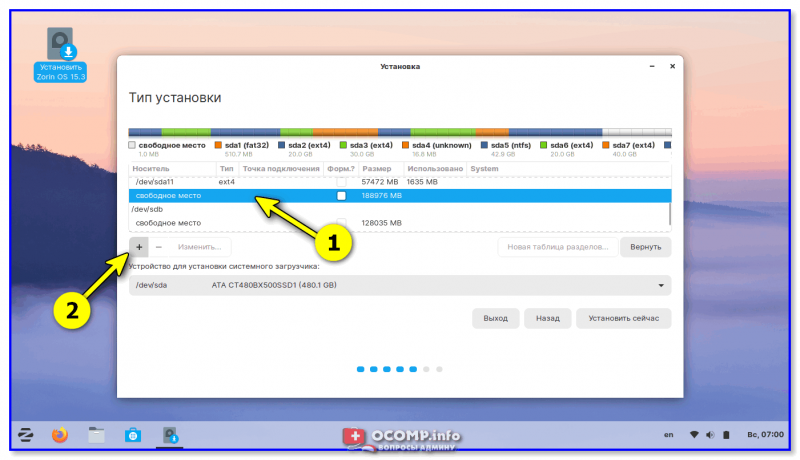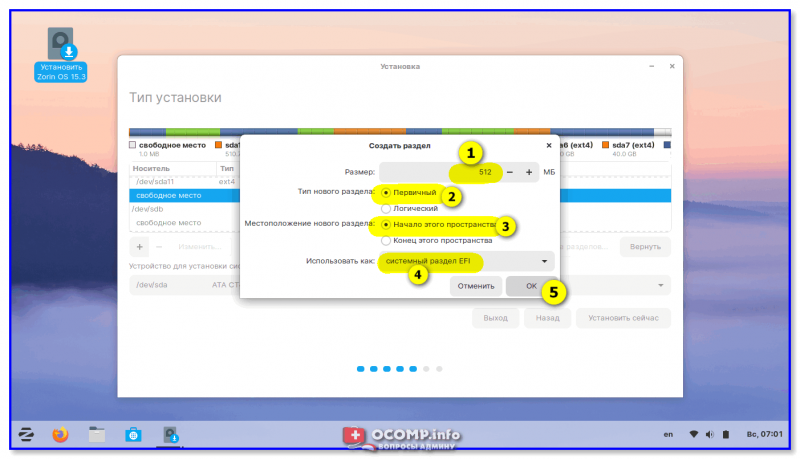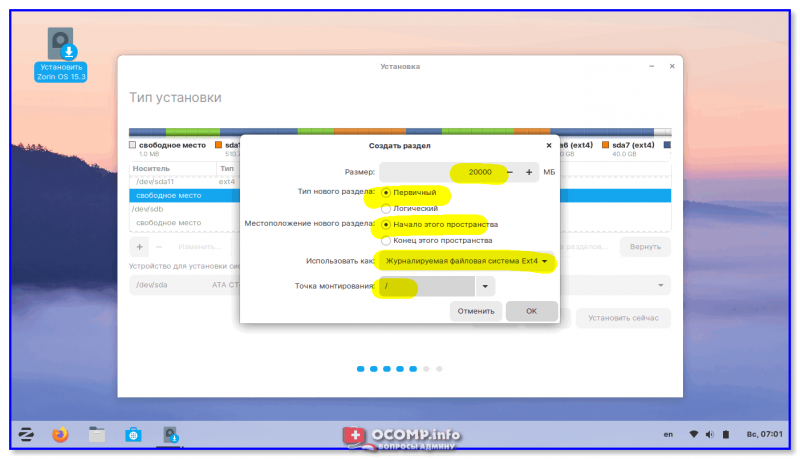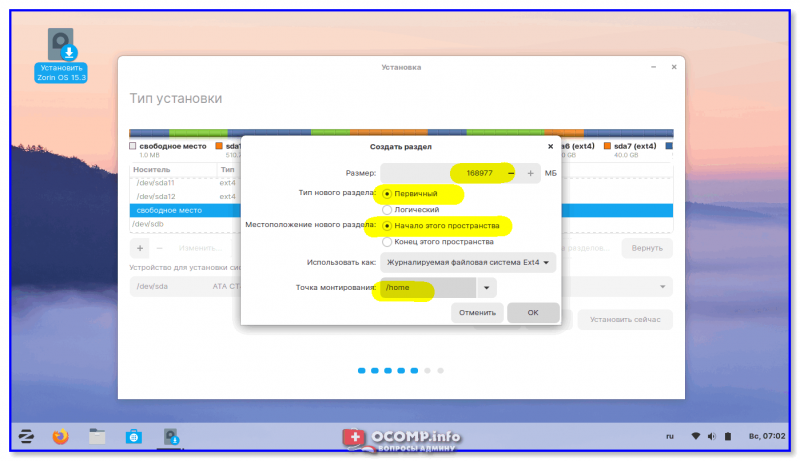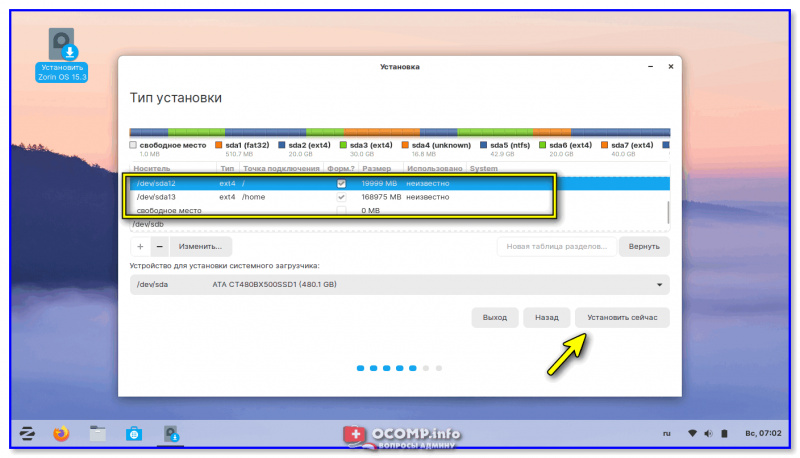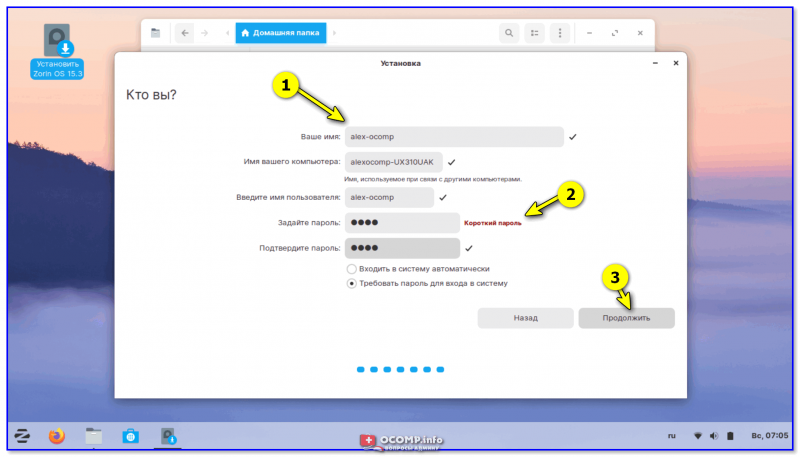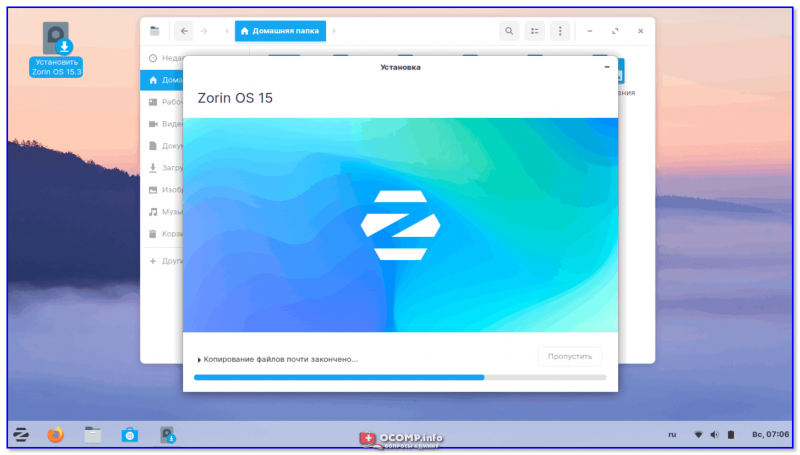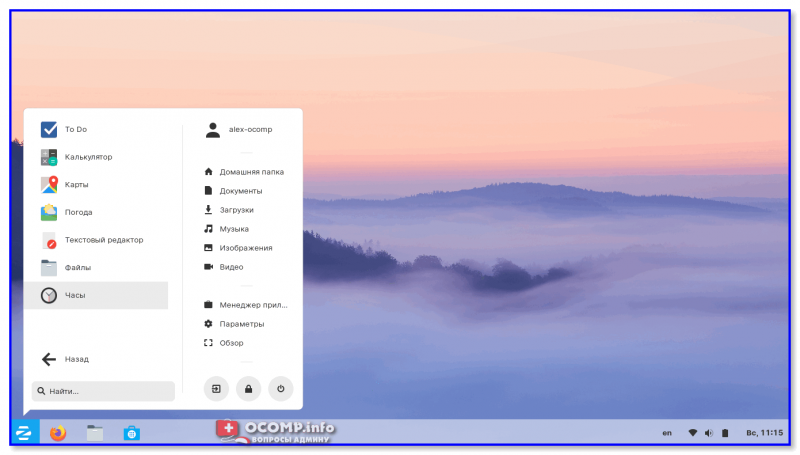как установить zorin os рядом с windows 10
Установка Zorin OS
Этот дистрибутив начал разрабатываться еще в 2008 году. И за это время разработчики достигли очень многого, это собственное окружение рабочего стола, свои приложения, входящие в дистрибутив, а также огромное количество тем. На данный момент последней и актуальной версией является ZorinOS 16. В этой статье будет рассмотрено, как установить Zorin OS 16. Будут описаны методы установки с флешки или на чистый диск.
Системные требования
Zorin OS очень похожа на Windows по внешнему виду, но имеет более низкие системные требования.
Системные требования для редакций Pro, Core и Education:
Системные требования для редакции Lite:
Подготовка к установке
Zorin OS распространяется в нескольких редакциях. Редакции Core и Lite бесплатные. Их возможностей вполне хватит обычному пользователю. Редакции Business и Ultimate являются платными и рассчитаны на сферу бизнеса. В данной статье будет рассматриваться установка редакции Core. Для начала необходимо скачать установочный образ ОС.
Шаг 1. Загрузка образа
Образ стабильной версии Zorin OS 16 располагается на официальном сайте. На сайте доступны все редакции и архитектуры 32 и 64 бит.
Скачать образ последней версии можно c официального сайта. Необходимо найти раздел с редакцией Core и нажать на кнопку Download. Далее начнется скачивание ISO образа операционной системы. Сам образ весит 2.7 ГБ. В зависимости от скорости интернет-соединения загрузка может занять 10-15 минут.
Шаг 2. Запись образа
Далее необходимо записать образ на установочный носитель. В качестве носителя будет использоваться флешка, но также образ можно записать на оптический диск. Для записи на флешку в Linux можно воспользоваться программой unetbootin:
В Windows можно использовать программу Rufus:
Что касается записи на оптический диск, то в Linux можно использовать такие программы как k3b или brasero. В Windows есть программа UltraISO.
Шаг 3. Настройка BIOS
Когда образ будет записан на носитель необходимо настроить BIOS. Перезапустите компьютер и во время загрузки нажмите клавишу F2, F8, Del или Shift+F2 в зависимости от модели вашего ПК. Далее необходимо перейти на вкладку Boot и в пункте 1st Boot Device выбрать в качестве первого места носитель, на который записан образ Zorin OS
После этого перейти на вкладку Exit и нажать Exit & Save Changes. Установка Zorin OS с флешки почти не отличается от обычной установки с оптического диска, однако будет происходить немного быстрее.
Установка Zorin OS 16
Шаг 4. Запуск системы
При первой загрузке системы, установщик предложит протестировать или установить операционную систему:
Для установки системы выберите первый пункт Try or Install Zorin OS.
Далее система начнет проверку файловой системы на наличие ошибок. Можно дождаться завершения проверки или отменить путём нажатия клавиш Ctrl+C:
Шаг 5. Установка системы
Далее необходимо выбрать пункт Install Zorin OS:
Шаг 6. Выбор языка системы
Выберите язык, на котором будет установлена система:
Шаг 7. Дополнительное ПО
Если необходимо установить дополнительное ПО необходимо поставить галочку напротив пункта Install third-party software for graphics and WI-FI hardware and additional media format. Так же можно заранее скачать обновления для ОС, поставив галочку напротив Download updates while Installing Zorin OS:
Шаг 8. Разметка диска
Далее необходимо выбрать способ разметки диска, в этой статье будет рассмотрен ручной способ. Для этого выберите Something else:
Шаг 9. Таблица разделов
Если необходима установка на чистый диск, сначала нужно создать таблицу разделов. Для этого необходимо нажать на кнопку New Partition Table:
Шаг 10. Раздел для загрузчика
Все разделы будут созданы вручную. Сначала необходимо создать раздел для загрузчика. Для этого необходимо нажать на кнопку +:
Шаг 11. Раздел подкачки
Для раздела подкачки выделите такой же объем диска, как и объем оперативной памяти компьютера, на который производится установка. Тип файловой системы – swap area:
Шаг 12. Корневой раздел
Шаг 13. Домашний раздел
Шаг 14. Подтверждение разметки
Когда разметка будет завершена, необходимо нажать на кнопку Install now, чтобы подтвердить изменения:
Шаг 15. Часовой пояс
На следующем этапе необходимо выбрать необходимый часовой пояс:
Шаг 16. Создание пользователя
Далее необходимо ввести имя пользователя, имя компьютера, логин, и два раза пароль:
Шаг 17. Установка Zorin OS
Дождитесь завершения установки:
Шаг 18. Перезагрузка системы
Когда установка ОС будет завершена необходимо перезагрузить систему:
Шаг 19. Загрузка ОС
Теперь система полностью установлена на компьютер, и можно поближе с ней познакомиться, установить необходимые программы или сразу приступать к работе. Все нужное уже есть в системе:
Выводы
Установка Zorin OS 16 очень похожа на Ubuntu, если быть точнее, то здесь только изменен интерфейс. Все делается очень просто и у вас не должно возникнуть проблем. А вы уже пользовались ZorinOS? Вам понравилась эта система? Напишите в комментариях!
Zorin OS — открытые двери в мир Linux
К тому же справедливости ради нужно отметить, что после Windows система Linux может показаться весьма непривычной и даже неудобной, поэтому чтобы сделать переход с Windows на Linux менее болезненным, разработчики некоторых Linux-дистрибутивов стремятся сделать их как можно более похожими на Windows. Таковой является Zorin OS — основанная на Ubuntu система, имеющая сходный с Windows 7 интерфейс и набор программ, подобранный таким образом, чтобы максимально соответствовать программному набору Windows.
Краткая история создания
Идея создания Zorin OS принадлежит русскому разработчику Артёму Зорину, поставившему пред собой цель максимально упростить пользователям Windows переход на Linux, в частности на Ubuntu. Для этого разработчик оснастил систему специальной утилитой-переключателем Zorin Look Changer, позволяющей пользователю выбирать окружение рабочего стола между Windows 7, XP и GNOME 2, а в премиум-версии можно ещё выбрать оболочки Windows 2000, Unity и Mac OS X.
Анонсирована система была в сентябре 2008 года, а спустя менее чем через год стала доступной и первая бета-версия. Ещё через год появилась стабильная версия 1.0. В настоящее время доступна вторая версия системы под индексом 2.0. Именно в этой версии в систему была добавлена графическая оболочка Windows 7, а также интегрированы некоторые новые программы.
Установка и краткий обзор функциональных возможностей
Устанавливать Zorin OS можно как в качестве основной, так и дополнительной системы. Процедура установки системы ничем не отличается от установки Ubuntu.
В случае же с установкой рядом с Windows всё ещё проще — мастер сам идентифицирует текущую систему, сам определяет нераспределённое пространство, сам устанавливает загрузчик и производит полную установку, пользователю нужно только указать свой регион и придумать данные для авторизации в системе.
Внешне Zorin OS одновременно чем-то напоминает Windows 7, Windows XP, Ubuntu и ещё что-то трудноуловимое. Есть в ней и меню Пуск, и панель задач, и системный трей и Центр управления — аналог панели управления Windows.
Вместо Проводника — файловый менеджер Nautilus, простой и удобный, с панелью переходов в левой части окна.
Для работы с аудио и видео предлагаются плеер «Видео», редактор OpenShot Video Editor, Rhythmbox.
Для работы с изображениями GIMP, LibreOffice Draw, ImageMagick и просмотрщик PDF.
Для просмотра интернет-сайтов в систему интегрированы Firefox.
А также специальный менеджер, позволяющий устанавливать другие браузеры.
За просмотр офисных документ отвечает пакет Libre, для решения системных задач предусмотрены около 20-и различных утилит. Если набора штатных программ вам покажется недостаточно, можете установить сторонние, воспользовавшись Центром приложений — чем-то вроде магазина Windows 8.1/10. Отдельно стоит упомянуть о программе Wine, позволяющей запускать в среде Ubuntu некоторые Windows-приложения.
Помимо удобства, Zorin OS отличается гибкостью, отсутствием сложных настроек, поддержкой большинства популярных на Windows форматов, внешних устройств — клавиатур, мышек, сканеров, принтеров и т.п., которые к тому же будут работать без установки дополнительных драйверов.
Добавьте к этому традиционный иммунитет Unix-систем к вирусам для Windows, мощный встроенный фаервол и регулярные обновления всех нуждающихся в том компонентов.
Системные требования к этой ОС минимальные: для работы Zorin OS вполне хватит 10 Гб выделенного дискового пространства и 512 Мб оперативной памяти — столько же, сколько и для Windows XP.
Установка Zorin OS
Простое пошаговое руководство, которое поможет вам установить Zorin OS вместе с существующей операционной системой или вместо нее.
Вам понадобится…
Скачать Zorin OS.
Если вы еще не загрузили свою копию ОС Zorin, вам нужно будет получить ее со страницы загрузки, чтобы продолжить.
Cовет
Рекомендуется загружать ОС Zorin с помощью последней версии Firefox или Google Chrome без каких-либо сторонних менеджеров загрузки. Это помогает избежать повреждения файла.
Просмотр контрольных сумм
Zorin OS 15.3 Core 64-bit 307d0244433e6d2a64ba790f2164b791886f52643346c2c0f85daaaddc0f7891
Zorin OS 15.3 Lite 64-bit def3e85f4a0d2769bdd614c63be9d4ac9ca23355b55653e35e68625a214df847
Zorin OS 15.3 Lite 32-bit 95e4159ebb5b532932ade79cd0c439235e726dc30c8a00036820b7a96ee2f865
Zorin OS 15.3 Ultimate 64-bit d41370e264f7ee712c8293df8f46bda129ffe1da019032d610d029256cf4e018
Zorin OS 15.3 Ultimate Lite 64-bit 35ad451b9be71ac7e2f5a4d580171a4a5a030c594bfa94a80f81f29f3b63702d
Zorin OS 15.3 Ultimate Lite 32-bit 1042edc905dba25a4060966ef79b45dfa8466adc16ab8a1024dd2915ec6cb5f2
Zorin OS 15.3 Education 64-bit 171d488a613559a6d4152f73212b0a37f764bbb7b962dfe8d96e96d57f42ac5d
Zorin OS 15.3 Education Lite 64-bit a4d9153c3c0c7b15ff00d5ffd7c6d11aed88a6d90c971822dc9f1ef7b450346f
Zorin OS 15.3 Education Lite 32-bit 0192fccb564238113070ffb0e095559ad0c29b67951d070ed5fd6bd8412ef92b
Zorin OS 16 Core Beta 737dcf0721ebcf06aae4a48e2cfe3d3bfc2189762a6ada0882a0dba7f1a37923
Сделайте резервную копию своих данных.
Мы рекомендуем вам создать резервную копию важных данных и файлов на внешнем жестком диске или в облачном хранилище. Установка новой операционной системы может привести к перезаписи ваших данных.
Создайте установочный диск.
Чтобы создать установочный диск Zorin OS, вам понадобится USB-накопитель и приложение под названием balena Etcher.
Совет
Создание установочного диска приведет к удалению всего содержимого на флэш-накопителе USB. Мы рекомендуем вам использовать пустой USB-накопитель или создать резервную копию содержимого вашего USB-накопителя, прежде чем выполнять следующие действия.
1. Вставьте USB-накопитель в свой компьютер.
2. Откройте balenaEtcher и нажмите «Flash из файла», чтобы выбрать загруженный файл Zorin OS «.iso».
3. Нажмите «Select target» и выберите правильный USB-накопитель из списка.
4. Нажмите «Flash!», чтобы начать запись ОС Zorin на USB-накопитель.
5. Через несколько минут USB-накопитель будет готов к загрузке в ОС Zorin.
Загрузитесь с установочного диска.
Для того, чтобы установить ОС Zorin, вы должны загрузить свой компьютер с установочного USB-накопителя.
1. Убедитесь, что записанный установочный USB-накопитель подключен к вашему компьютеру.
2. Включите компьютер.
3. Теперь вы должны увидеть меню приветствия Zorin OS. Пожалуйста, используйте клавиши↑ ↓, чтобы выбрать «Проверить установочный носитель на наличие дефектов» и нажмите Enter, чтобы убедиться, что ваш установочный USB-накопитель готов к использованию.
4. После выполнения проверки выберите опцию «Попробовать или установить Zorin OS» в меню приветствия Zorin OS.
Установите свою новую копию ОС Zorin.
Завершите установку вашей новой копии ОС Zorin.
1. Следуйте инструкциям на экране, чтобы начать установку.
2. При появлении запроса, пожалуйста, подключитесь к Интернету (если это возможно), чтобы убедиться, что все необходимое программное обеспечение загружено в процессе установки.
3. Вы должны перейти к шагу под названием «Тип установки».
4. Продолжайте следовать инструкциям на экране, чтобы завершить процесс установки.
DATAENGINER
Добрый день! Сегодня мы рассмотрим как установить один из самых красочных и ярких дистрибутивов Linux, Zorin OS 15. Установка мало чем отличается, от остальных дистрибутивов Linux. Но все же давайте рассмотрим процедуру установки Zorin OS.
Шаг 1. Запускаем нашу виртуальную машину, в меню загрузчика выбираем Try or Install Zorin OS.
Шаг 2. Ждем пока будет загружена графическая оболочка установщика, где нам будет необходимо выбрать язык установки, а также необходимое действие запустить или установить. Выберем сразу установить и продолжим установку Zorin OS. Если вы хотите просто познакомиться с ОС, то можете выбрать вариант Try Zorin OS, для запуска Live версии системы.
Шаг 3. Раскладку клавиатуры на время установки, так же оставим английскую. Это необходимо, чтобы на этапе создания пользователя и задания пароля избежать проблем с кирилицей.
Шаг 4. Оставим галочки о загрузке обновлений во время установки Zorin OS, а также о установки стороннего софта и графических приложений по сети или wi-fi.
Шаг 5. Выбираем разметить диск вручную «something else»
Шаг 6. На данном шаге мы как обычно создадим три раздела: /boot, /swap и корневой раздел. Разделы /boot и корневой раздел, будут использовать файловую систему xfs. Для продолжения установки нажмем Install Now.
Шаг 7. Выберем свой часовой пояс.
Шаг 8. Укажем свою имя и зададим пароль, по умолчанию в качестве имени пользователя используется наше имя.
После чего начнется установка Zorin OS 15.
По окончании установки перезагрузим нашу виртуальную машину.
Введем логин, пароль и пройдем авторизацию.
И нас встречает яркий и красочный рабочий стол Zorin OS 15.
Типовая установка Zorin OS на диск, на котором уже есть Windows (без удаления данных)
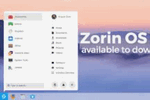
В последние несколько лет интерес к Zorin OS начал несколько расти — ведь эта система очень похожа на Windows 7! ( примечание : ну а т.к. поддержка Windows 7 прекратилась, то интерес вырос в двое. Тем паче, что Windows 10 работает далеко не всегда так «гладко». ).
К тому же Zorin OS позволяет достаточно легко познакомиться с «миром» Linux (причем, первое время в ней можно работать вообще без терминала, пользуясь предустановленным ПО и магазином приложений. Удобно?! 👌).
Собственно, в этой небольшой заметке решил на простом примере показать установку этой ОС без удаления информации на диске (т.е. ОС можно поставить как вторую, рядом с текущей Windows).
Zorin OS — внешний вид напоминает Windows 7!
Пошаговая установка Zorin OS
👉 ШАГ 1: освобождение свободного места
В этой заметке я буду исходить из того, что у вас есть диск, на который установлена ОС. И вы не хотите ее пока удалять, а попробовать установить Zorin OS рядом с ней. Если никакие данные на диске вам не нужны (и вы готовы его отформатировать) — можете переходить сразу к шагу 2.
Сжимаем системный раздел с Windows
В результате на диске появится не распределенное место (в моем случае 48,83 ГБ). Именно на это «свободное место» мы и установим Zorin OS. 👌
Раздел под Linux создан (не распределен!) // Управление дисками
👉 ШАГ 2: создание загрузочной флешки
Есть несколько версий Zorin OS — для обычной домашней работы (для начала) я бы порекомендовал воспользоваться базовой версией. После загрузки ISO-образа с этой ОС — его необходимо будет записать на USB-флешку. О том, как это лучше сделать — рассказано в одной моей предыдущей заметке. 👇
Как создать загрузочную флешку с Linux (при работе в Windows). Cкрины настроек из бесплатных программ
Etcher — всего три действия!
👉 ШАГ 3: загрузка с подготовленной флешки
В общем-то, эта «операция» стандартна:
Загрузочное меню (ASRock)
Zorin OS — рабочий стол!
👉 ШАГ 4: запуск установки + разметка диска
Установить Zorin OS
Следующий важный шаг: тип установки. Именно здесь задается место (диск), куда мы установим ОС. Т.к. вначале заметки я оговорил, что мы будем «ставить» ОС рядом с Windows (так, чтобы никакие данные не пострадали) — мы эту операцию сделаем вручную (ничего сложного тут нет).
Установщик должен отобразить нам все подключенные накопители (они будут отображаться, как SDA, SDB и пр.). Нам нужно найти среди них тот, на котором мы подготовили «свободное место» (в шаге 1).
Затем выбираем это «свободное место» и кликаем на «плюсик».
Создать новый раздел на свободном месте
Далее создаем системный раздел EFI на 512 МБ (пример с настройками указан на скрине ниже 👇).
Создать системный раздел EFI
Далее снова выбираем «наше свободное место» и снова жмем на «плюсик» — теперь создаем корневой раздел (на него будет установлена ОС). Я в своем примере выделил 20 000 МБ под него.
Создать корневой раздел
Снова находим свободное место, жмем «на плюс» и создаем домашний раздел: на нем будут расположены все пользовательские данные: музыка, фильмы и т.д.
Создать домашний раздел
При задании имени и пароля — рекомендую использовать латиницу (без русских символов).
Задание имени пользователя и пароля
Собственно, на этом вроде как всё: далее достаточно просто дождаться копирования всех установочных файлов и перезагрузить ПК (когда появится соответственное окно).
Завершение копирования файла
На сим вроде как всё (дополнения лишними не будут).